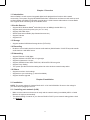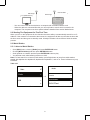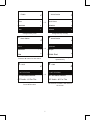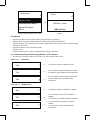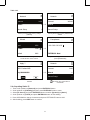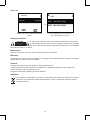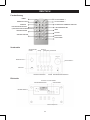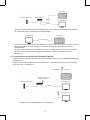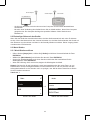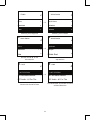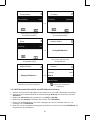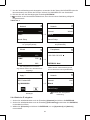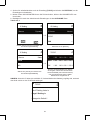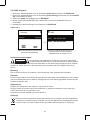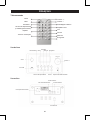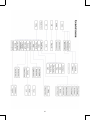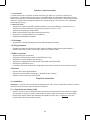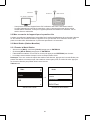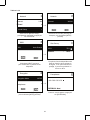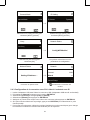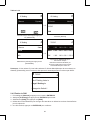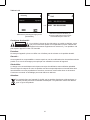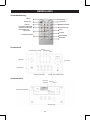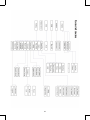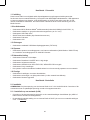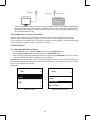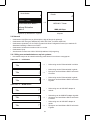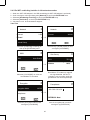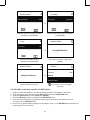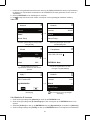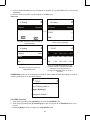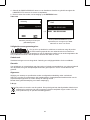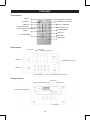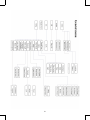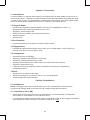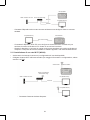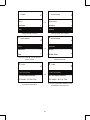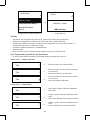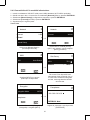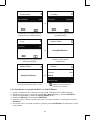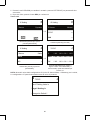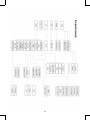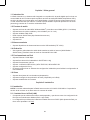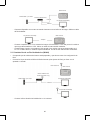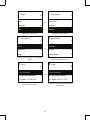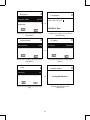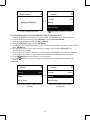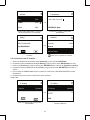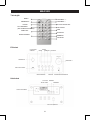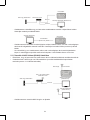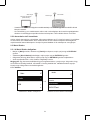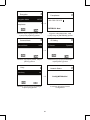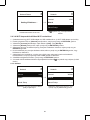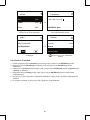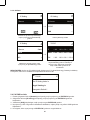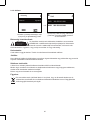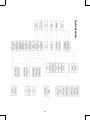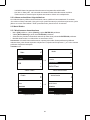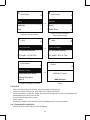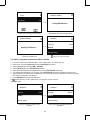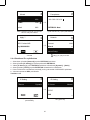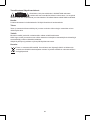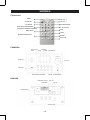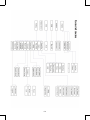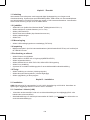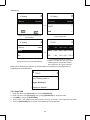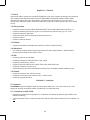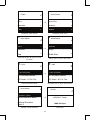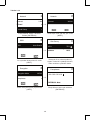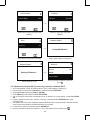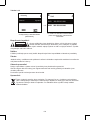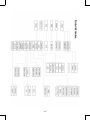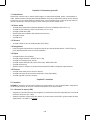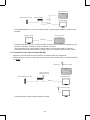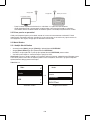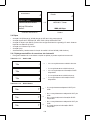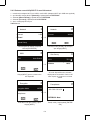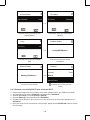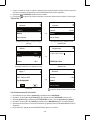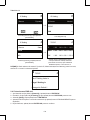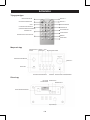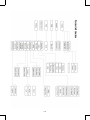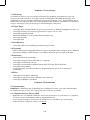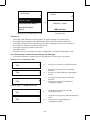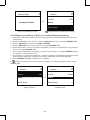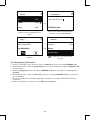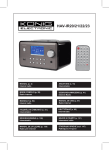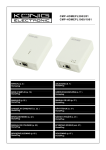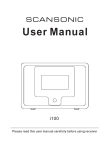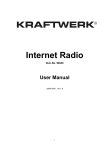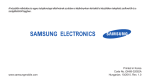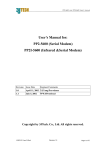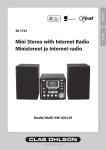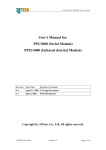Download König HAV-IR21
Transcript
HAV-IR20/21/22/23 MANUAL (p. 2) Internet radio ANLEITUNG (s. 14) Internetradio MODE D’EMPLOI (p. 26) Radio Internet GEBRUIKSAANWIJZING (p. 38) Internet Radio MANUALE (p. 50) Internet radio MANUAL DE USO (p. 62) Radio Internet HASZNÁLATI ÚTMUTATÓ (o. 75.) Internetrádió KÄYTTÖOHJE (s. 88) Internetradio BRUKSANVISNING (s. 100) Internetradio NÁVOD K POUŽITÍ (s. 112) Internetové rádio MANUAL DE UTILIZARE (p. 124) Radio prin internet ΕΓΧΕΙΡΙΔΙΟ XPHΣHΣ (σελ. 136) Ραδιόφωνο Ίντερνετ ENGLISH Remote control MENU VOLUME “+” STAND BY VOLUME “-” BACK MUTE/SNOOZE DIRECTION KEYS (UP/DOWN/LEFT/RIGHT) A-B LOOP INFO REPEAT ALARM NUMERIC KEYS MEMORY RECORD Front view PLAY/PAUSE MENU BACK MEMORY REC STANDBY VOLUME +/- USB SOCKET DIRECTION KEYS ENTER Rear view DC12V/2A AUX OUT POWER SUPPLY AUX IN POWER ON/OFF Ethernet port 2 REMOTE SENSOR 3 Chapter 1 Overview 1.1 Introduction Internet Radio is a radio system integrated digital audio playback that functions with network connectivity. The system can play MP3/WMA audio files, USB devices and internet radio services such as World Station and SHOUTCast which provide above 15,000 internet radio stations. Internet Radio also supports audio streaming via UPnP Media Server. 1.2 Audio Sources • • • • • • Support MP3/ Windows Media® audio files (known as WMA)(Included ID3V1 ,2) Support static lyrics and synced lyrics (.txt /.lrc /.smi) Support USB Flash drive SHOUTCast Internet Radio (http://www.shoutcast.com) Support Podcast Support AUX 1.3 Storage • Support standard USB Mass Storage device (FAT16/32). 1.4 Recording • Be able to record audio data from internet radio stations (World Station / SHOUTCast) and transfer audio data into 128K MP3 format. 1.5 Networking • • • • • • Support Ethernet 10/100 Mbps Support Wireless LAN IEEE 802.11 b/g dongle Support Infrastructure / Ad-hoc Support WEP64/128 and WPA-TKIP-PSK, WPA2-AES-PSK encryption Support Proxy Setting The system provides a wireless setting wizard to make wireless network setup easier. 1.6 Others • Support two alarm clock settings • Support time sync technology (* network available) • Support firmware upgrade Chapter 2 Installation 2.1 Installation NOTE: The proper voltage for Internet Radio is AC 110V~240V/50-60Hz. Be sure to the voltage in your area before plugging in the unit. 2.1.1 Installing onto network (LAN) • Make sure the internet environment is ready and the network setting is available (ADSL or Cable Modems is highly recommended). • The default setting of network in your Internet Radio is DHCP. (more network setting please check 11.6 Network) 4 Internet Radio Broadband Router ADSL or Cable Modem Ethernet PC (Media Server) Ethernet - C onnect the device to an Internet connected router according to the picture. Use a standard network cable. Internet Radio PC (Media Server) Cross-Over - C onnect the device to a PC according to the picture if it is only going to be used for listening to music that is stored in the computer. Use a crossed network cable. - W hen the device is connected like this you can only listen to music which is stored in the computer. The computer must have special software installed. See section Media Server. 2.1.2 Installation of a wireless network (WLAN) • Make sure the internet environment is ready and the network setting is available. • Plug-in Wifi Dongle into Internet Radio (More setting please see 11.6 Network) Wifi Dongle Internet Radio 802.11 b/g Wireless broadband Router ADSL or Cable Modem PC (Media Server) Ethernet Wifi Dongle - Connect the wireless network dongle to the socket. 5 PC (Media Server) Wifi Dongle Internet Radio Wifi Dongle PC (Media Server) - You can connect the device wireless to a computer with a wireless network card. - W hen the device is connected like this you can only listen to music which is stored in the computer. The computer must have special software installed. See section Media Server. 2.2 Starting The Equipment for The First Time When you turn on the equipment for the first time the stereo will try to automatically search for an IP address. If the network is connected to the Internet, the equipment will also synchronize the time with the time server and then goes to standby mode. Usually it will take 6-30 seconds to finish the whole process. 2.3 World Station 2.3.1 Listen to World Station • Go to [Main] menu, choose [i.Radio] and press ENTER/OK button. • Choose [World Station] and then press ENTER/OK button. • Scroll up/down to a station and then press ENTER/OK button to play. • You will hear music after buffering reaches to 100%. Note: For fast search for an internet radio station, press Right button to jump from radio stations started with alphabet A to alphabet B, alphabet B to alphabet C, and so on. Press Left button to jump backward. Table 2.3.1 i.Radio Main i.Radio > USB > → > Select i.Radio Favorite > World Station > SHOUTCast > Choose World Station 6 i.Radio World Station Africa > Americas > Asia > → Categorized by Area SriLanka > Taiwan > World Station Africa > Americas > Asia > → Caribbean > Europe > Middle East > The name of stations change alphabetically Press◄ / ► button for fast search 1/1637 .977 The Oldies Channel > Categorized by Country World Station ‘A’ NET STATION South Korea 1/999 → 007 Audio - #1 For The ‘A’ NET STATION .977 The Oldies Channel 007 Audio - #1 For The The amount of stations will show on the screen Press INFO button 7 World Station HitFM 90.1 Taiwan National Education Radio 1 i.Radio → National Education Radio 2 HitFM 90.1 Taiwan WMA ,48 Kbps Categorized by alphanumeric order Playing 2.4 Network • Support LAN (Ethernet) and WLAN (802.11b/g wifi Dongle is optional) • Support Wi-Fi Encryption WEP64/128, WPA-TKIP-PSK, and WPA2-AES-PSK. • Support dynamic IP via DHCP (Dynamic Host Configuration Protocol) and static IP. Default setting is Ethernet and DHCP. • Support Infrastruct mode and Ad-hoc mode. • Support Upnp. • Auto-detect and auto-run LAN or WLAN(wireless LAN) environment. 2.4.1 Understanding the Networking States on The System • The network connectivity status icon will show on the top side of the screen. Table2.4.1.1 - LAN Status Title → • It is failed to detect the Ethernet cable. Title → • It is successful to detect the Ethernet cable. • It is failed to get available DHCP information. → • It is successful to detect the Ethernet cable. • It is successful to get available DHCP information Title → • It is failed to detect the USB Wi-Fi adapter. Title → • It is successful to detect the USB Wi-Fi adapter. • It is failed to get available DHCP information. → • It is successful to detect the USB Wi-Fi adapter. • It is successful to get available DHCP information. Title Table 2.4.1.2 - WLAN Status Title 8 2.4.2 Setting the Wi-Fi Connectivity in infrastruct mode 1. 2. 3. 4. 5. Insert a Wi-Fi USB adapter into the USB connector. (The Wi-Fi USB adapter is optional) then scroll up/down to [Network] and press ENTER/OK button. Select [Manual Setup] and press ENTER/OK button Select [Connect] and press ENTER/OK button Then please follow the steps below: Table 2.4.2 Network Connect Network LAN Wizard > Manual Setup > → Select [Manual Setup] and press [ENTER/OK] button Site Survey Auto Search AP01 → wireless 75% 100% Available APs listed by signal strength. If an AP is required encryption, it will be marked with a symbol of lock. Choose [NEXT] to search any AP available Encryption Encryption Mode WLAN Select [WLAN] mode, for example, then choose [NEXT] SSID SSID Connect Passphease WPA2 Passphrase > → >00000000000 ENTER/OK: Next Select [Encrytion] mode and then choose [NEXT] Key in the encryption code and then press [ENTER/OK] 9 Connect Mode Connect Mode IP Setting Infra IP Source Dynamic → Select [Connect] mode and then choose [NEXT] Select [IP Source] and then choose [NEXT] Proxy Use Proxy Network Status No → Select [Use Proxy] then choose [OK] Config Wifi Module / The system will save all configuration Network Status Network Connect Getting IP Address … → LAN Wizard > Manual Setup > will show up if connection is successful Start connecting to the AP 2.4.3 Setting the Wi-Fi Connectivity by Wi-Fi Wizard 1. Insert a Wi-Fi USB adapter into the USB connector. (The Wi-Fi USB adapter is optional). 2. Then scroll up/down to [Network] and press ENTER/OK button. 3. Select [Connect] and switch [LAN] to [WLAN]. 4. Select [Wizard] and then press ENTER/OK button. 5. Scroll up/down to an access point you want to connect, and then press ENTER/OK button. 6. If the access point that you are selecting is protected, press ENTER/OK button to select the protected AP. 7. To input the encryption key, press UP/DOWN (or numbered key) button to change characters and press LEFT/RIGHT button to shift. 8. Press ENTER/OK after you finish setting. 9. icon will show on the topside of the screen if the wireless setting is successful. 10 Table 2.4.3 Network Network Connect LAN Wizard > Manual Setup > → Select [Connect] and switch [LAN] to [WLAN]. Connect Wizard > Manual Setup > Select [Wizard] and press [ENTER/OK] button Wizard Passphease Apo1 65% D-LINK 71% Default 88% → >00000000000 ENTER/OK: Next All available AP and its signal strength will be shown on the screen. Key in the encryption code and then press [ENTER/OK] Apply ? Network SSID: Penbex-MIS Key:0000000000 Connect → LAN Wizard > Manual Setup > will show up if connection is successful Confirm 2.4.4 Inputting Static IP 1. 2. 3. 4. 5. 6. WLAN Then scroll up/down to [Network] and press ENTER/OK button. Scroll up/down to [IP Setting] and then press ENTER/OK button to enter. Select [IP Source] and press ENTER/OK button to switch [Dynamic] to [Static]. Scroll up/down to [TCP/IP] and press ENTER/OK button to start editing. Press UP/DOWN to change characters and press LEFT/RIGHT button to shift. After finishing, press REC button to confirm. 11 Table 2.4.4 IP Setting IP Source IP Setting Dynamic IP Source → TCP/IP > DNS > Select [IP Source] and then press [ENTER/OK] Switch to [Manual] IP Setting IP Source Manual TCP/IP Static TCP/IP > DNS > → IP 192.169.001.100 Mask 255.255.255.000 GW 192.169.001.254 Press [ENTER/OK] button to start key in. Use UP/DOWN (or numbered key) then LEFT/RIGHT to input IP. Select [TCP/IP] and press [ENTER/OK] button NOTE: When IP setting value (including IP, Subnet Mask, or Gateway) is illegal, IP setting will change to default value. TCP/IP The IP Setting Value is illegal ! Setting is Changed to Default ! 2.4.5 Inputting DNS 1. 2. 3. 4. 5. Then scroll up/down to [Network] and press ENTER/OK button. Scroll up/down to [IP Setting] and then press ENTER/OK button to enter. Select [DNS] and then press ENTER/OK button. Press UP/DOWN button to change characters, then press LEFT/RIGHT button to shift. After finishing, press ENTER/OK button to confirm. 12 Table 2.4.5 IP Setting IP Source DNS Dynamic → Select [TCP/IP] and press [ENTER/OK] button DNS1 168.095.001.001 DNS2 000.000.000.000 Press UP/DOWN (or numbered key) then LEFT/RIGHT to input IP Safety precautions: To reduce risk of electric shock, this product should ONLY be opened by an authorized technician when service is required. Disconnect the product from mains and other equipment if a problem should occur. Do not expose the product to water or moisture. CAUTION RISK OF ELECTRIC SHOCK DO NOT OPEN Maintenance: Clean only with a dry cloth. Do not use cleaning solvents or abrasives. Warranty: No guarantee or liability can be accepted for any changes and modifications of the product or damage caused due to incorrect use of this product. General: Designs and specifications are subject to change without notice. All logos brands and product names are trademarks or registered trademarks of their respective holders and are hereby recognized as such. Keep this manual and packaging for future reference. Attention: This product is marked with this symbol. It means that used electrical and electronic products should not be mixed with general household waste. There is a separate collections system for these products. 13 DEUTSCH Fernbedienung MENÜ LAUTSTÄRKE “+” BEREITSCHAFT LAUTSTÄRKE “-“ ZURÜCK STUMM/SCHLUMMERFUNKTION NAVIGATIONSTASTEN (HOCH/RUNTER/LINKS/RECHTS) A-B WIEDERHOLEN INFO WIEDERHOLEN ALARM ZIFFERNTASTEN SPEICHER AUFNAHME Vorderseite ZURÜCK WIEDERGABE/ MENÜ SPEICHER AUFNAHME PAUSE BEREITSCHAFT LAUTSTÄRKE +/- USB-PORT NAVIGATIONSTASTEN ENTER FERNBEDIENUNGSSENSOR Rückseite DC12V/2A AUX-AUSGANG STROMVERSORGUNG AUX-EINGANG BETRIEB EIN/AUS Ethernet-Anschluss 14 15 Kapitel 1 Übersicht 1.1 Einführung Das Internetradio ist ein Radiosystem mit integrierter digitaler Audiowiedergabe, dass eine Internetverbindung benötigt. Das System unterstützt MP3/WMA Audiodateien, USB-Geräte und Internet-Radiodienste, wie zum Beispiel World Station and SHOUTCast, die mehr als 15.000 Internetradiosender anbieten. Das Internetradio ermöglicht außerdem Audio-Streaming via UpnPMediaserver. 1.2 Audioquellen • • • • • • Unterstützt MP3/ Windows Media® Audiodateien (bekannt als WMA), (einschließlich ID3V1, 2) Unterstützt statische Liedtexte und synchronisierte Liedtexte (.txt /.lrc /.smi) Unterstützt USB Flash Geräte SHOUTCast Internetradio (http://www.shoutcast.com) Unterstützt Podcast Unterstützt AUX 1.3 Speicher • Unterstützt herkömmliche USB-Massenspeichergeräte (FAT16/32). 1.4 Aufnahme • Audiodaten von Internetradiosendern (World Station / SHOUTCast) aufnehmen und Audiodaten in 128K MP3 Format umwandeln. 1.5 Netzwerk • • • • • • Unterstützt Ethernet 10/100 Mbps Unterstützt WLAN IEEE 802.11 b/g Dongle Unterstützt Infrastruktur / Ad-hoc Unterstützt WEP64/128 und WPA-TKIP-PSK, WPA2-AES-PSK Verschlüsselung Unterstützt Proxy-Einstellungen Das System bietet einen Einstellungs-Wizard für ein einfaches Setup eines drahtlosen Netzwerks 1.6 Verschiedenes • Unterstützt zwei Weckrufeinstellungen • Unterstützt Zeitsynchronisierung (* wenn Netzwerk verfügbar) • Unterstützt Firmware-Aktualisierung Kapitel 2 Installation 2.1 Installation HINWEIS: Die ordnungsgemäße Spannung für das Internetradio ist AC 110V~240V/50-60Hz. Vergewissern Sie sich vor dem Anschluss des Geräts an ein Netz, dass Ihre örtliche Spannung entsprechend geeignet ist. 2.1.1 Installation im Netzwerk (LAN) • Vergewissern Sie sich, dass die Internetumgebung betriebsbereit ist und die Netzwerkeinstellungen verfügbar sind (DSL oder Kabelmodem sind insbesondere empfohlen). • Die Werkseinstellung zum Netzwerk Ihres Internetradios ist DHCP. (Weitere Informationen zu den Netzwerkeinstellungen finden Sie unter 11.6 Netzwerk.) 16 Internetradio DSL oder Kabelmodem Breitband-Router Ethernet PC (Mediaserver) Ethernet - S chließen Sie das Gerät anhand der Abbildung an einen mit dem Internet verbundenen Router an. Verwenden Sie ein herkömmliches Netzwerkkabel. PC (Mediaserver) Internetradio Crossover Kabel - S chließen Sie das Gerät anhand der Abbildung an einen PC an, wenn Sie nur auf dem Computer gespeicherte Musik anhören möchten. Verwenden Sie dafür ein gekreuztes (Crossover) Netzwerkkabel. - M it solch einer Verbindung des Geräts können Sie nur Musik anhören, die auf dem Computer gespeichert ist. Der Computer benötigt eine besondere Software. Siehe Abschnitt zum Mediaserver. 2.1.2 Installation eines drahtlosen Netzwerks (WLAN) • Vergewissern Sie sich, dass die Internetumgebung betriebsbereit ist und die Netzwerkeinstellungen verfügbar sind. • Stecken Sie den WLAN-Adapter an das Internetradio an. (Weitere Informationen zur Einstellung finden Sie unter 11.6 Netzwerk.) WLAN-Adapter Internetradio Schnurloser 802.11 b/g Broadband-Router DSL oder Kabelmodem PC (Mediaserver) Ethernet PC (Mediaserver) - Schließen Sie den WLAN-Adapter an die Buchse an. 17 WLAN-Adapter WLAN-Adapter Internetradio PC (Mediaserver) - S ie können das Gerät auch schnurlos an einen Computer mit schnurloser Netzwerkkarte anschließen. - M it solch einer Verbindung des Geräts können Sie nur Musik anhören, die auf dem Computer gespeichert ist. Der Computer benötigt eine spezielle Software. Siehe Abschnitt zum Mediaserver. 2.2 Erstmaliger Gebrauch des Geräts Wenn Sie das Gerät das erste Mal einschalten, wird das Gerät automatisch nach einer IP-Adresse suchen. Wenn das Netzwerk mit dem Internet verbunden ist, wird das Gerät außerdem die Uhrzeit mit dem Zeitserver synchronisieren und dann in den Standby-Modus umschalten. Dieser Vorgang dauert normalerweise 6-30 Sekunden. 2.3 World Station 2.3.1 World Station anhören • Öffnen Sie das [Haupt]-Menü, wählen Sie [i.Radio] und drücken Sie anschließend die Taste ENTER/OK. • Wählen Sie [World Station] und drücken Sie dann die Taste ENTER/OK. • Suchen Sie aufwärts/abwärts nach einem Sender und drücken Sie anschließend für die Wiedergabe die Taste ENTER/OK. • Wenn die Pufferung 100% erreicht hat, beginnt die Wiedergabe der Musik. Hinweis: Drücken Sie für die Schnellsuche nach Internetradiosendern die rechte Taste, um von Radiosendern mit dem Anfangsbuchstaben A zu den Sendern mit B, oder von Sendern mit dem Anfangsbuchstaben B zu den Sendern mit C zu springen, usw. Mit der linken Taste können Sie die Suche rückwärts vornehmen. Tabelle 2.3.1 i.Radio Main i.Radio > USB > → > Wählen Sie i.Radio Favorite > World Station > SHOUTCast > Wählen Sie World Station 18 i.Radio World Station Africa > Americas > Asia > → Auflistung nach Regionen SriLanka > Taiwan > World Station Africa > Americas > Asia > → Drücken Sie◄ / ► für die Schnellsuche Caribbean > Europe > Middle East > Die Namen der Sender ändern sich alphabetisch 1/1637 .977 The Oldies Channel > Auflistung nach Ländern World Station ‘A’ NET STATION South Korea 1/999 → 007 Audio - #1 For The ‘A’ NET STATION .977 The Oldies Channel 007 Audio - #1 For The Die Gesamtzahl der Sender erscheint auf dem Bildschirm Drücken Sie die INFO-Taste 19 World Station HitFM 90.1 Taiwan National Education Radio 1 i.Radio → National Education Radio 2 HitFM 90.1 Taiwan WMA ,48 Kbps Auflistung alphabetisch geordnet Wiedergabe 2.4 Netzwerk • Unterstützt LAN (Ethernet) und WLAN (802.11b/g WiFi-Adapter ist optional) • Unterstützt WiFi-Verschlüsselung WEP64/128, WPA-TKIP-PSK, und WPA2-AES-PSK. • Unterstützt dynamische IP via DHCP (Dynamic Host Configuration Protocol) und statische IP. Ethernet und DHCP sind die Standardeinstellungen. • Unterstützt Infrastruktur-Modus und Ad-hoc-Modus. • Unterstützt UPnP. • Erkennt und startet LAN oder WLAN (Wireless LAN) automatisch. 2.4.1 Übersicht zu den Netzwerkzuständen des Systems • Das Symbol zum Status der Netzwerkverbindung wird an der Oberseite des Bildschirms angezeigt. Tabelle 2.4.1.1 - LAN-Status → • Ethernetkabel konnte nicht gefunden werden. → • Ethernetkabel erfolgreich gefunden. • Verfügbare DHCP-Daten konnten nicht gefunden werden. → • Ethernetkabel erfolgreich gefunden. • Verfügbare DHCP-Daten erfolgreich gefunden. Title → • USB WiFi-Adapter konnte nicht gefunden werden. Title → • USB WiFi-Adapter erfolgreich gefunden. • Verfügbare DHCP-Daten konnten nicht gefunden werden. Title → • USB WiFi-Adapter erfolgreich gefunden. • Verfügbare DHCP-Daten erfolgreich gefunden. Title Title Title Tabelle 2.4.1.2 - WLAN-Status 20 2.4.2 WiFi-Konnektivität im Infrastruktur-Modus einrichten 1. Stecken Sie den WiFi USB-Adapter an den USB-Port an (der WiFi USB-Adapter ist optional). 2. Suchen Sie dann aufwärts/abwärts die Einstellung [Netzwerk] und drücken Sie die Taste ENTER/ OK. 3. Wählen Sie [Manueller Setup] und drücken Sie die Taste ENTER/OK. 4. Wählen Sie [Verbinden] und bestätigen Sie mit der Taste ENTER/OK. 5. Gehen Sie dann wie folgt vor: Tabelle 2.4.2 Network Connect Network LAN Wizard > Manual Setup > → Wählen Sie [Manual Setup] und drücken Sie die Taste [ENTER/OK] Site Survey Auto Search AP01 → Encryption Passphrase wireless 75% 100% Verfügbare IPs nach Signalstärke angeordnet. Falls eine IP Verschlüsselung erfordert, ist sie mit einem Schlosssymbol markiert. Wählen Sie [NEXT], um nach verfügbaren IPs zu suchen Encryption Mode WLAN Wählen Sie z.B. [WLAN], gefolgt von [NEXT] SSID SSID Connect Passphease WPA2 > >00000000000 → ENTER/OK: Next Geben Sie den Verschlüsselungscode ein und drücken Sie dann [ENTER/ OK] Wählen Sie [Encrytion], gefolgt von [NEXT] 21 Connect Mode Connect Mode IP Setting Infra IP Source Dynamic → Wälen Sie [Connect] und anschließend [NEXT] Wählen Sie [IP Source] und anschließend [NEXT] Proxy Use Proxy Network Status No → Wählen Sie [Use Proxy] und anschließend [OK] Config Wifi Module / Das System speichert alle Konfigurationen Network Status Network Connect Getting IP Address … → LAN Wizard > Manual Setup > erscheint nach erfolgreicher Verbindung Verbindung mit IP wird hergestellt… 2.4.3 WiFi-Konnektivität mithilfe des WiFi-Wizards einrichten 1. Stecken Sie einen WiFi USB-Adapter an den USB-Port an (der WiFi USB-Adapter ist optional). 2. Suchen Sie dann aufwärts/abwärts nach der Einstellung [Netzerk] und drücken Sie die Taste ENTER/OK. 3. Wählen Sie [Verbinden] und wechseln Sie von [LAN] auf [WLAN]. 4. Wählen Sie den [Wizard] und drücken Sie dann die Taste ENTER/OK. 5. Suchen Sie aufwärts/abwärts nach einem Zugangspunkt, den Sie verbinden möchten, und bestätigen Sie mit ENTER/OK. 6. Wenn der von Ihnen gewählte Zugangspunkt geschützt ist, drücken Sie die Taste ENTER/OK, um die geschützte IP auszuwählen. 22 7. Um den Verschlüsselungscode einzugeben, verwenden Sie die Tasten HOCH/RUNTER (oder die Nummerntasten) zum Ändern der Zeichen; drücken Sie LINKS/RECHTS zum Umschalten. 8. Drücken Sie nach der Beendigung der Einstellung ENTER/OK. 9. erscheint an der Oberseite des Bildschirms, wenn die schnurlose Verbindung erfolgreich hergestellt wurde. Tabelle 2.4.3 Network Network Connect LAN Wizard > Manual Setup > → Wählen Sie [Connect] und wechseln Sie von [LAN] auf [WLAN]. Connect WLAN Wizard > Manual Setup > Wählen Sie den [Wizard] und drücken Sie [ENTER/OK] Wizard Passphease Apo1 65% D-LINK 71% Default 88% >00000000000 → ENTER/OK: Next Alle verfügbaren IPs und deren Signalstärke werden auf dem Bildschirm angezeigt. Geben Sie den Verschlüsselungscode ein und drücken Sie dann [ENTER/OK] Apply ? Network SSID: Penbex-MIS Key:0000000000 Connect → LAN Wizard > Manual Setup > erscheint nach erfolgreicher Verbindung Bestätigen 2.4.4 Statische IP eingeben 1. Suchen Sie aufwärts/abwärts nach der Einstellung [Netzwerk] und drücken Sie ENTER/OK. 2. Suchen Sie aufwärts/abwärts nach der Einstellung [IP-Einstellung] und drücken Sie ENTER/OK, um das Menü zu öffnen. 3. Wählen Sie [IP-Quelle] und drücken Sie ENTER/OK, um von [Dynamisch] auf [Statisch] umzuschalten. 23 4. Suchen Sie aufwärts/abwärts nach der Einstellung [TCP/IP] und drücken Sie ENTER/OK, um die Einstellungen zu bearbeiten. 5. Mit den Tasten HOCH/RUNTER können Sie Zeichen ändern; drücken Sie LINKS/RECHTS zum Umschalten. 6. Bestätigen Sie nach dem Abschluss alle Einstellungen mit der AUFNAHME-Taste. Tabelle 2.4.4 IP Setting IP Source IP Setting Dynamic IP Source → TCP/IP > DNS > Wählen Sie [IP Source] und drücken Sie anschließend [ENTER/OK] Wechseln Sie zu [Manual] IP Setting IP Source Manual TCP/IP Static TCP/IP > DNS > → IP 192.169.001.100 Mask 255.255.255.000 GW 192.169.001.254 Drücken Sie [ENTER/OK] zum Starten der Eingabe. Verwenden Sie die Tasten HOCH/RUNTER (oder Nummerntasten) und anschließend die Tasten LINKS/ RECHTS zur Eingabe der IP. Wählen Sie [TCP/IP] und drücken Sie anschließend [ENTER/OK] HINWEIS: Wenn die IP-Werte (einschließlich IP, Subnet-Maske oder Gateway) ungültig sind, wechselt das Gerät zurück zu den IP-Werkseinstellungen. TCP/IP The IP Setting Value is illegal ! Setting is Changed to Default ! 24 2.4.5 DNS eingeben 1. Suchen Sie aufwärts/abwärts nach der Einstellung [Netzwerk] und drücken Sie ENTER/OK. 2. Suchen Sie aufwärts/abwärts nach der Einstellung [IP-Einstellung] und drücken Sie dann ENTER/ OK, um das Menü zu öffnen. 3. Wählen Sie [DNS] und bestätigen Sie mit ENTER/OK. 4. Mit den Tasten HOCH/RUNTER ändern Sie Zeichen; drücken Sie LINKS/RECHTS zum Umschalten. 5. Bestätigen Sie die Einstellungen nach Abschluss mit ENTER/OK. Tabelle 2.4.5 IP Setting IP Source DNS Dynamic → DNS1 168.095.001.001 DNS2 000.000.000.000 Drücken Sie HOCH/RUNTER (oder die Nummerntasten), und anschließend LINKS/RECHTS zur Eingabe der IP Wählen Sie [TCP/IP] und drücken Sie anschließend [ENTER/OK] Sicherheitsvorkehrungen: VORSICHT Um das Risiko eines elektrischen Schlags zu verringern, sollte dieses Produkt AUSSCHLIESSLICH von einem autorisierten Techniker geöffnet werden. Bei Problemen trennen Sie das Gerät bitte von der Spannungsversorgung und von anderen Geräten ab. Stellen Sie sicher, dass das Gerät nicht mit Wasser oder Feuchtigkeit in Berührung kommt. STROMSCHLAGGEFAHR NICHT ÖFFNEN Wartung: Nur mit einem trockenen Tuch säubern. Keine Reinigungs- oder Scheuermittel verwenden. Garantie: Es kann keine Garantie oder Haftung für irgendwelche Änderungen oder Modifikationen des Produkts oder für Schäden übernommen werden, die aufgrund einer nicht ordnungsgemäßen Anwendung des Produkts entstanden sind. Allgemeines: Designs and specifications are subject to change without notice. All logos brands and product names are trademarks or registered trademarks of their respective holders and are hereby recognized as such. Keep this manual and packaging for future reference. Achtung: Dieses Produkt ist mit diesem Symbol gekennzeichnet. Es bedeutet, dass die ausgedienten elektrischen und elektronischen Produkte nicht mit dem allgemeinen Haushaltsmüll entsorgt werden dürfen. Für diese Produkte stehen gesonderte Sammelsysteme zur Verfügung. 25 FRANÇAIS Télécommande Menu Volume “+” Veille Volume “-” Précédent Muet/Rappel d’alarme Touches de déplacement (haut/bas/gauche/droite) Répétition A-B Info Répéter Alarme Touches numériques Mémoire Enregistrer Vue de face Lecture/Pause Menu Précédent Mémoire Enregistrer Veille Volume +/- Port USB Touches de déplacement Entrer Capteur de la télécommande Vue arrière Sortie auxiliaire 12V CC/2A Alimentation Entrée auxiliaire Interrupteur Marche/arrêt Port Ethernet 26 27 Chapitre 1 Vue d’ensemble 1.1 Introduction La radio Internet est un système de radio numérique qui utilise une connexion Internet pour fonctionner. Le système peut lire des fichiers audio MP3/WMA, des dispositifs USB et des services radio Internet tels que la radio World Station et SHOUTCast qui offrent plus de 15 000 stations radio Internet. La Radio Internet supporte également le streaming audio via le serveur UPnP multimédia (universal plug & play). 1.2 Sources audio • Supporte les fichiers audio MP3/ Windows Media® (connus sous WMA) (y compris ID3 V1, 2) • Supporte les paroles statiques et les paroles synchrones (.txt /.lrc /.smi) • Supporte les lecteurs de disques USB • Radio Internet SHOUTCast (http://www.shoutcast.com) • Supporte les Podcasts (diffusion pour baladeur) • Supporte des dispositifs auxiliaires 1.3 Stockage • Supporte les unités de stockage de masse USB standard (FAT16/32). 1.4 Enregistrement • Capable d’enregistrer des données audio à partir de stations radio Internet (World Station / SHOUTCast) et de convertir les données audio en format MP3 128K. 1.5 Mise en réseau • • • • • • Supporte Ethernet 10/100 Mb/s Supporte la clé électronique sans fil LAN IEEE 802.11 b/g Supporte les modes Infrastructure et Ad-hoc Supporte le cryptage WEP64/128 et WPA-TKIP-PSK, WPA2-AES-PSK Supporte les paramètres Proxy Le système fournit un assistant de configuration sans fil pour faciliter la mise en réseau sans fil. 1.6 Autres • Support deux réveils paramétrables • Support la synchronisation temporelle (* disponible via le réseau) • Support la mise à niveau du micrologiciel Chapitre 2 Installation 2.1 Installation Remarque : La tension de fonctionnement appropriée est 110 V~240 V CA/50-60 Hz Assurez-vous de la tension de votre secteur avant de brancher l’appareil. 2.1.1 Connexion au réseau (LAN) • Assurez-vous que l’environnement Internet est prêt et que les paramètres du réseau sont réglés pour prendre en charge un réseau local (ADSL ou câble modem sont fortement recommandés). • DHCP est le réglage réseau par défaut de votre Radio Internet. (Voir 11.6 Réseau, pour plus d’informations sur les paramètres réseau) 28 Radio Internet ADSL ou modem câblé Routeur large bande Ethernet PC (Serveur multimédia) Ethernet - C onnectez l’appareil au routeur connecté à Internet comme illustré. Utilisez un câble réseau standard. PC (Serveur multimédia) Radio Internet Crossover - C onnectez l’appareil à un PC comme illustré s’il ne va être utilisé que pour écouter de la musique stockée dans l’ordinateur. Utilisez un câble réseau croisé. - L orsque l’appareil est connecté de cette façon, vous ne pouvez qu’écouter de la musique stockée dans l’ordinateur. Il faut qu’un logiciel spécialisé soit installé sur l’ordinateur. Voir la section Serveur multimédia. 2.1.2 Installation d’un réseau sans fil (WLAN) (réseau local sans fil) • Assurez-vous que l’environnement Internet est prêt et que les paramètres du réseau sont réglés. • Insérez une clé sans fil dans la Radio Internet (Voir 11.6 Réseau, pour plus d’informations sur les paramètres réseau) Clé sans fil Radio Internet Routeur large bande sans fil 802.11 b/g ADSL ou modem câblé PC (Serveur multimédia) Ethernet PC (Serveur multimédia) - Branchez la clé sans fil dans la prise réseau. 29 Clé sans fil Radio Internet Clé sans fil PC (Serveur multimédia) - V ous pouvez connecter l’appareil sans fil à l’ordinateur doté d’une carte réseau sans fil. - L orsque l’appareil est connecté de cette façon, vous ne pouvez qu’écouter de la musique stockée dans l’ordinateur. Il faut qu’un logiciel spécialisé soit installé sur l’ordinateur. Voir la section Serveur multimédia. 2.2 Mise en marche de l’appareil pour la première fois Lorsque vous allumez l’appareil pour la première fois il essaie immédiatement de rechercher l’adresse IP. Si le réseau est connecté à Internet, l’appareil va se synchroniser avec l’heure du serveur puis passe en mode veille. Généralement ce processus prend de 6 à 30 secondes. 2.3 World Station (Station Mondiale) 2.3.1 Ecouter la World Station • Aller au menu [Main], choisissez [i.Radio] et appuyez sur ENTER/OK. • Choisissez [World Station] et appuyez sur ENTER/OK. • Faites défiler les stations vers le haut ou le bas puis appuyez sur ENTER/OK pour écouter. • La musique sera entendue lorsque la mise en tampon atteint 100%. Remarque : Pour une recherche rapide des stations radio Internet, appuyez sur la touche Droite pour passer des stations commençant par A aux stations commençant par B, C et ainsi de suite. Appuyez sur la touche Gauche pour passer dans le sens inverse. Tableau 2.3.1 i.Radio Main i.Radio > USB > → > Sélectionnez i.Radio Favorite > World Station > SHOUTCast > Choisissez World Station 30 i.Radio World Station Africa > Americas > Asia > → South Korea > SriLanka > Taiwan > Classées par zone Classées par pays World Station World Station Africa > Americas > Asia > → Utilisez ◄ / ► pour rechercher rapidement. .977 The Oldies Channel → > Middle East > ‘A’ NET STATION .977 The Oldies Channel 007 Audio - #1 For The Appuyez sur la touche INFO Le nombre de stations sera affiché World Station National Education Radio 1 Europe 1/999 007 Audio - #1 For The HitFM 90.1 Taiwan > Les noms des stations changent dans l’ordre alphabétique 1/1637 ‘A’ NET STATION Caribbean i.Radio → National Education Radio 2 HitFM 90.1 Taiwan WMA ,48 Kbps Classées par ordre alphabétique Lecture 31 2.4 Réseau • Supporte LAN (Ethernet) et WLAN (clé sans fil réseau 802.11b/g facultative) • Supporte le cryptage sans fil WEP64/128 et WPA-TKIP-PSK, WPA2-AES-PSK. • Supporte l’adressage IP dynamique via DHCP (Dynamic Host Configuration Protocol) et l’adressage IP statique. Ethernet et DHCP sont les paramètres par défaut. • Supportes le mode Infrastructure et le mode Ad-hoc. • Supporte UPnP. • Détecte et fonctionne automatiquement dans un environnement LAN ou WLAN (LAN sans fil). 2.4.1 Comprendre les états réseau du système • L’icône de l’état de connexion réseau sera affiché en haut de l’écran. Table 2.4.1.1 Etat du LAN Title → • Impossible de détecter le câble Ethernet. Title → • Câble Ethernet détecté avec succès. • Impossible d’obtenir des informations DHCP. Title → • Câble Ethernet détecté avec succès. • Obtention d’informations DHCP avec succès. Title → • Impossible de détecter l’adaptateur USB sans fil. Title → • Détection de l’adaptateur USB sans fil avec succès. • Impossible d’obtenir des informations DHCP. Title → • Détection de l’adaptateur USB sans fil avec succès. • Obtention d’informations DHCP avec succès. Table 2.4.1.2 Etat WLAN 2.4.2 Configuration de la connexion sans fil en mode infrastructure 1. 2. 3. 4. 5. Insérez l’adaptateur USB sans fil dans le connecteur USB. (l’adaptateur USB sans fil est facultatif) Puis atteignez [Network] et appuyez sur la touche ENTER/OK. Sélectionnez [Manual Setup] (configuration manuelle) et appuyez sur ENTER/OK. Sélectionnez [Connect] puis appuyez sur ENTER/OK. Suivez les étapes ci-dessous : 32 Tableau 2.4.2 Network Connect Network LAN Wizard > Manual Setup > Connect → Sélectionnez [Manual Setup] (configuration manuelle) et appuyez sur ENTER/OK. Sélectionnez le mode [WLAN], par exemple, puis choisissez [NEXT] (suivant) SSID SSID Site Survey Auto Search AP01 → Encryption Passphrase wireless 75% 100% Les points d’accès disponibles sont listés en fonction de la puissance de signal. Si un point d’accès est protégé, il y aura le symbole d’un verrou en face. Choisissez [NEXT] (suivant) pour rechercher un point d’accès disponible Encryption Mode WLAN Passphease WPA2 > → >00000000000 ENTER/OK: Next Sélectionnez le mode [Encryption], puis choisissez [NEXT] (suivant) Entrez le mot de passe et appuyez sur [ENTER/OK] 33 Connect Mode Connect Mode IP Setting Infra IP Source Dynamic → Sélectionnez le mode [Connect], puis choisissez [NEXT] (suivant) Sélectionnez [IP Source], puis choisissez [NEXT] (suivant) Proxy Use Proxy Network Status No → Sélectionnez [Use Proxy] puis choisissez [OK] Config Wifi Module / Le système mémorisera tous les paramètres de configuration Network Status Network Connect Getting IP Address … → LAN Wizard > Manual Setup > sera affiché si la connexion est réussie Connexion au point d’accès 2.4.3 Configuration de la connexion sans fil à l’aide de l’assistant sans fil 1. 2. 3. 4. 5. 6. insérez l’adaptateur USB sans fil dans le connecteur USB. (l’adaptateur USB sans fil est facultatif) Puis atteignez [Network] et appuyez sur la touche ENTER/OK. Sélectionnez [Connect] et changez [LAN] en [WLAN]. Sélectionnez [Wizard] puis appuyez sur ENTER/OK. Atteignez un point d’accès auquel vous voulez vous connecter, puis appuyez sur ENTER/OK. Si le point d’accès sélectionné est protégé, appuyez sur ENTER/OK pour sélectionner le point d’accès protégé. 7. Pour entrer le mot de passe, utilisez les touches Haut/bas (ou touches numériques) pour changer les caractères et utilisez les touches Gauche/Droite pour le majuscule. 34 8. Une fois terminé, appuyez sur ENTER/OK. 9. L’icône sera affiché en haut de l’écran si la configuration sans fil est réussie. Tableau 2.4.3 Network Network Connect LAN Wizard > Manual Setup > → Sélectionnez [Connect] et changez [LAN] en [WLAN]. WLAN Wizard > Manual Setup > Sélectionnez [Wizard] puis appuyez sur [ENTER/OK]. Wizard Passphease Apo1 65% D-LINK 71% Default 88% >00000000000 → ENTER/OK: Next Les points d’accès disponibles et la puissance de leur signal seront listés à l’écran. Entrez le mot de passe et appuyez sur [ENTER/OK] Apply ? Network SSID: Penbex-MIS Key:0000000000 Connect → LAN Wizard > Manual Setup > sera affiché si la connexion est réussie Confirmer 2.4.4 Connect Entrée d’IP statique Puis atteignez [Network] et appuyez sur la touche ENTER/OK. Atteignez [IP Setting] puis appuyez sur ENTER/OK pour entrer. Sélectionnez [IP Source] puis appuyez sur ENTER/OK pour changer [Dynamic] en [Static]. Atteignez [TCP/IP] puis appuyez sur ENTER/OK pour commencer à modifier. Utilisez les touches Haut/bas pour changer les caractères et utilisez les touches Gauche/Droite pour le majuscule. 6. Une fois terminé, appuyez sur REC pour confirmer. 1. 2. 3. 4. 5. 35 Tableau 2.4.4 IP Setting IP Source IP Setting Dynamic IP Source → TCP/IP > DNS > Sélectionnez [IP Source] puis appuyez sur [ENTER/OK] Passez à [Manual] IP Setting IP Source Manual TCP/IP Static TCP/IP > DNS > → IP 192.169.001.100 Mask 255.255.255.000 GW 192.169.001.254 Appuyez sur [ENTER/OK] pour commencer à taper. Utilisez les touches Haut/bas (ou touches numériques) et les touches Gauche/Droite pour entrer l’IP. Sélectionnez [TCP/IP] puis appuyez sur [ENTER/OK] Remarque : Si les valeurs IP (c’est-à-dire adresse IP, Subnet Mask (Masque de sous-réseau) ou Gateway (Passerelle)) sont incorrectes, elles prennent automatiquement les valeurs par défaut. TCP/IP The IP Setting Value is illegal ! Setting is Changed to Default ! 2.4.5 Entrée du DNS Puis atteignez [Network] et appuyez sur la touche ENTER/OK. Atteignez [IP Setting] puis appuyez sur ENTER/OK pour entrer. Sélectionnez [DNS] puis appuyez sur [DNS]. Utilisez les touches Haut/bas pour changer les caractères et utilisez les touches Gauche/Droite pour le majuscule. 5. Une fois terminé, appuyez sur ENTER/OK pour confirmer. 1. 2. 3. 4. 36 Tableau 2.4.5 IP Setting IP Source DNS Dynamic → DNS1 168.095.001.001 DNS2 000.000.000.000 Utilisez les touches Haut/bas (ou touches numériques) et les touches Gauche/Droite pour entrer l’IP. Sélectionnez [TCP/IP] puis appuyez sur [ENTER/OK] Consignes de sécurité : ATTENTION Pour réduire le risque de choc électrique, ce produit ne doit être ouvert que par un technicien qualifié si une réparation s’impose. Débranchez l’appareil et les autres équipements du secteur s’il y a un problème. Ne pas exposer l’appareil à l’eau ni à l’humidité. RISQUE DE CHOC ELECTRIQUE NE PAS OUVRIR Entretien : Ne nettoyez l’appareil qu’avec un chiffon sec. N’utilisez pas de solvants ou de produits abrasifs. Garantie : Aucune garantie ou responsabilité ne sera acceptée en cas de modification et/ou de transformation du produit ou en cas de dommages provoqués par une utilisation incorrecte de l’appareil. Généralités : Le design et les caractéristiques techniques sont sujets à modification sans notification préalable. Tous les logos de marques et noms de produits sont des marques déposées ou immatriculées dont leurs détenteurs sont les propriétaires et sont donc reconnues comme telles dans ce documents. Conservez ce manuel et l’emballage pour toute référence ultérieure. Attention : Ce symbole figure sur l’appareil. Il signifie que les produits électriques et électroniques ne doivent pas être jetés avec les déchets domestiques. Le système de collecte est différent pour ce genre de produits. 37 NEDERLANDS Afstandsbediening MENU VOLUME “+” STAND-BY VOLUME “-” TERUG NAVIGATIETOETSEN (OMHOOG/OMLAAG/ LINKS/RECHTS) HERHAAL DEMP/SNOOZE A-B HERHAAL INFO ALARM CIJFERTOETSEN GEHEUGEN OPNAME Vooraanzicht START/PAUZE TERUG MENU GEHEUGEN REC STAND-BY VOLUME +/- USB INGANG NAVIGATIETOETSEN ENTER AFSTANDSSENSOR Achteraanzicht DC12V/2A AUX UIT VOEDING AUX IN AAN/UITSCHAKELAAR Ethernet poort 38 39 Hoofdstuk 1 Overzicht 1.1 Inleiding Deze internet radio is een digitaal audio afspeelapparaat met geïntegreerd radiosysteem dat functioneert via een netwerkverbinding. Het systeem kan MP3/WMA audiobestanden, USB apparatuur en internet radioservices afspelen, zoals World Station en SHOUTCast welke meer dan 15.000 internet radiostations aanbieden. De internet radio ondersteunt tevens audio streaming via UPnP Media Servers. 1.2 Audiobronnen • • • • • • Ondersteunt MP3/ Windows Media® audiobestanden (bekend als WMA)(Inclusief ID3V1 ,2) Ondersteunt statische en gesynchroniseerde songteksten (.txt /.lrc /.smi) Ondersteunt USB Flash drive SHOUTCast Internet Radio (http://www.shoutcast.com) Ondersteunt Podcasts Ondersteunt AUX 1.3 Geheugen • Ondersteunt standaard USB Massa Opslagapparatuur (FAT16/32). 1.4 Opname • Ondersteunt opname van audiogegevens van internet radiostations (World Station / SHOUTCast) en overdracht van audiogegevens in 128K MP3 formaat. 1.5 Netwerkinrichting • • • • • • Ondersteunt Ethernet 10/100 Mbps Ondersteunt Draadloze LAN IEEE 802.11 b/g dongle Ondersteunt Infrastructuur/Ad-hoc Ondersteunt WEP64/128 en WPA-TKIP-PSK, WPA2-AES-PSK encryptie Ondersteunt Proxy Instellingen Het systeem heeft een draadloze installatie wizard voor het eenvoudig opzetten van een netwerk. 1.6 Overige • Ondersteunt instellingen voor twee alarmklokken • Ondersteunt technologie voor tijdsynchronisatie (* indien netwerk beschikbaar) • Ondersteunt firmware upgrades Hoofdstuk 2 Installatie 2.1 Installatie OPMERKING: De juiste spanning voor de Internet Radio is AC 110V~240V/50-60Hz. Controleer of dit overeenkomt met uw plaatselijke spanning voordat u het apparaat aansluit. 2.1.1 Installatie op een netwerk (LAN) • Controleer of de internetomgeving gereed is en de netwerkinstellingen beschikbaar zijn (ADSL of kabel modems worden sterk aangeraden). • De standaard netwerkinstelling van uw Internet Radio is DHCP (zie voor meer netwerkinstellingen a.u.b. 11.6 Netwerk). 40 Internet Radio ADSL of Kabel Modem Breedband Router Ethernet PC (Media Server) Ethernet - S luit het apparaat aan op een router met internetverbinding aan de hand van de afbeelding. Gebruik hiervoor een standaard netwerkkabel. PC (Media Server) Internet Radio Link - S luit het apparaat aan op een PC volgens de afbeelding als u het alleen wilt gebruiken om naar muziek te luisteren die is opgeslagen op de computer. Gebruik hiervoor een gekruiste netwerkkabel. - - W hen the device is connected like this you can only listen to music which is stored on the computer. The computer must have special software installed. See section Media Server. 2.1.2 Installatie op een draadloos netwerk (WLAN) • Controleer of de internetomgeving gereed is en de netwerkinstellingen beschikbaar zijn. • Steek de Wifi Dongle in de Internet Radio (zie voor meer instellingen a.u.b. 11.6 Netwerk). Wifi Dongle Internet Radio 802.11 b/g Draadloze Breedband Router ADSL of Kabel Modem PC (Media Server) Ethernet PC (Media Server) - Sluit de draadloze netwerkdongle aan op de ingang. 41 Wifi Dongle Internet Radio Wifi Dongle PC (Media Server) - U kunt het apparaat draadloos met een computer verbinden m.b.v. een draadloze netwerkkaart. - W anneer het apparaat op deze manier is verbonden, kunt u alleen naar muziek luisteren die is opgeslagen in de computer. Speciale software moet hiervoor op de computer geïnstalleerd zijn (zie paragraaf Media Server). 2.2 De apparatuur voor het eerst starten Wanneer u de apparatuur voor het eerst inschakelt, zal de stereo automatisch proberen een IP adres te vinden. Als het netwerk verbonden is met het Internet, zal de apparatuur tevens de tijd synchroniseren met een tijdserver en vervolgens in stand-by modus schakelen. Het neemt gewoonlijk 6-30 seconden in beslag om dit proces geheel af te ronden. 2.3 World Station 2.3.1 Naar World Station luisteren • Ga naar [Hoofd] menu, selecteer [i.Radio] en druk op de ENTER/OK toets. • Selecteer [World Station] en druk vervolgens op de ENTER/OK toets. • Scroll omhoog/omlaag naar een station en druk vervolgens op de ENTER/OK toets om af te spelen. • U zult de muziek horen nadat het bufferproces 100% bereikt. Opmerking: Om snel te zoeken naar een internet radiostation, kunt u op de Rechts toets drukken om van radiostations beginnend met letter A naar letter B te springen, letter B naar letter C, enz. Druk op de Links toets om terug te springen. Tabel 2.3.1 i.Radio Main i.Radio > USB > → > Selecteer i.Radio Favorite > World Station > SHOUTCast > Selecteer World Station 42 i.Radio World Station Africa > Americas > Asia > → South Korea > SriLanka > Taiwan > Ingedeeld op Gebied Ingedeeld op Land World Station World Station Africa > Americas > Asia > → Druk op de◄ / ► toets om snel te zoeken .977 The Oldies Channel > Europe > Middle East > De stationsnaam verandert alfabetisch 1/1637 ‘A’ NET STATION Caribbean 1/999 → 007 Audio - #1 For The ‘A’ NET STATION .977 The Oldies Channel 007 Audio - #1 For The Het aantal stations wordt op het scherm weergegeven Druk op de INFO toets 43 World Station HitFM 90.1 Taiwan National Education Radio 1 i.Radio → HitFM 90.1 Taiwan National Education Radio 2 WMA ,48 Kbps Ingedeeld op alfabetische volgorde Afspelen 2.4 Netwerk • Ondersteunt LAN (Ethernet) en WLAN (802.11b/g wifi dongle is optioneel) • Ondersteunt WiFi Encryptie WEP64/128, WPA-TKIP-PSK, en WPA2-AES-PSK. • Ondersteunt dynamische IP via DHCP (Dynamische Host Configuratie Protocol) en statische IP. Standaard instelling is Ethernet en DHCP. • Ondersteunt Infrastructuurmodus en Ad-hoc modus. • Ondersteunt Upnp. • Auto-detectie en auto-start LAN of WLAN (draadloze LAN) omgeving. 2.4.1 Uitleg over netwerkstatussen op het systeem • Het statusicoontje van de netwerkverbinding wordt bovenin het scherm weergegeven. Tabel 2.4.1.1 - LAN Status Title → • Herkenning van de Ethernet kabel is mislukt. Title → • Herkenning van de Ethernet kabel is gelukt. • Oproepen van beschikbare DHCP informatie is mislukt. Title → • Herkenning van de Ethernet kabel is gelukt. • Oproepen van beschikbare DHCP informatie is gelukt. Title → • Herkenning van de USB WiFi adapter is mislukt. Title → • Herkenning van de USB WiFi adapter is gelukt. • Oproepen van beschikbare DHCP informatie is mislukt. → • Herkenning van de USB WiFi adapter is gelukt. • Oproepen van beschikbare DHCP informatie is gelukt. Tabel 2.4.1.2 - WLAN Status Title 44 2.4.2 De WiFi verbinding instellen in infrastructuurmodus 1. 2. 3. 4. 5. Steek een WiFi USB adapter in de USB aansluiting (de WiFi USB adapter is optioneel). Scroll vervolgens omhoog/omlaag naar [Netwerk] en druk op de ENTER/OK toets. Selecteer [Handmatige Instelling] en druk op de ENTER/OK knop. Selecteer [Verbinden]. en druk op de ENTER/OK knop. Volg hierna a.u.b. de onderstaande stappen: Tabel 2.4.2 Network Connect Network LAN Wizard > Manual Setup > → Selecteer [Handmatige Instelling] en druk op de [ENTER/OK] toets Site Survey Auto Search AP01 → Encryption Passphrase wireless 75% 100% Beschikbare TP’s staan op volgorde van signaalsterkte. Als een TP voorzien is van encryptie, wordt het gemarkeerd met een slotsymbooltje. Selecteer [VOLGENDE] om naar een beschikbaar TP te zoeken Encryption Mode WLAN Selecteer bijv. [WLAN] modus en kies vervolgens [VOLGENDE] SSID SSID Connect Passphease WPA2 > → >00000000000 ENTER/OK: Next Selecteer [Encrytie] modus en kies vervolgens [VOLGENDE] Voer de encryptiecode in en druk vervolgens op [ENTER/OK] 45 Connect Mode Connect Mode IP Setting Infra IP Source Dynamic → Selecteer [Verbinden] modus en kies vervolgens [VOLGENDE] Selecteer [IP Bron] en kies vervolgens [VOLGENDE] Proxy Use Proxy Network Status No → Selecteer [Gebruik Proxy] en selecteer vervolgens [OK] Config Wifi Module / Het systeem zal alle configuraties opslaan Network Status Network Connect Getting IP Address … → LAN Wizard > Manual Setup > zal verschijnen na een geslaagde verbinding Start verbinding met het TP 2.4.3 De WiFi verbinding instellen via WiFi wizard 1. 2. 3. 4. 5. Steek een WiFi USB adapter in de USB aansluiting (de WiFi USB adapter is optioneel). Scroll vervolgens omhoog/omlaag naar [Netwerk] en druk op de ENTER/OK toets. Selecteer [Verbinden] en wissel [LAN] naar [WLAN]. Selecteer [Wizard] en druk vervolgens op de ENTER/OK toets. Scroll omhoog/omlaag naar het gewenste toegangspunt waarmee u wilt verbinden en druk vervolgens op de ENTER/OK toets. 6. Als het door u geselecteerde toegangspunt beveiligd is, kunt u op de ENTER/OK toets drukken om het beveiligde TP te selecteren. 46 7. U kunt het encryptiewachtwoord invoeren door op de OMHOOG/OMLAAG toets (of cijfertoetsen) te drukken om van karakter te wisselen en de LINKS/RECHTS toets gebruiken om de cursor te verplaatsen. 8. Druk op ENTER/OK na de instellingen te voltooien. 9. Het icoontje zal bovenin het scherm verschijnen na een geslaagde draadloze instelling. Tabel 2.4.3 Network Network Connect LAN Wizard > Manual Setup > → Selecteer [Verbinden] en wissel [LAN] naar [WLAN]. Connect WLAN Wizard > Manual Setup > Selecteer [Wizard] en druk op de [ENTER/OK] toets Wizard Passphease Apo1 65% D-LINK 71% Default 88% >00000000000 → ENTER/OK: Next Alle beschikbare TP’s met signaalsterkte worden op het scherm getoond. Voer de encryptiecode in en druk vervolgens op [ENTER/OK] Apply ? Network SSID: Penbex-MIS Key:0000000000 Connect → LAN Wizard > Manual Setup > zal verschijnen na een geslaagde verbinding Bevestiging 2.4.4 Statische IP invoeren 1. Scroll omhoog/omlaag naar [Netwerk] en druk op de ENTER/OK toets. 2. Scroll omhoog/omlaag naar [IP Instellingen] en druk vervolgens op de ENTER/OK toets om te openen. 3. Selecteer [IP Bron] en druk op de ENTER/OK toets om [Dynamisch] te veranderen in [Statisch]. 4. Scroll omhoog/omlaag naar [TCP/IP] en druk op de ENTER/OK toets om te beginnen met bewerken. 47 5. Druk op OMHOOG/OMLAAG om van karakter te wisselen en op LINKS/RECHTS om de cursor te verplaatsen. 6. Druk om alles af te ronden, ter bevestiging op de REC toets. Tabel 2.4.4 IP Setting IP Source IP Setting Dynamic IP Source → TCP/IP > DNS > Selecteer [IP Bron] en druk vervolgens op [ENTER/OK] Wissel naar [Handmatig] IP Setting IP Source Manual TCP/IP Static TCP/IP > DNS > → IP 192.169.001.100 Mask 255.255.255.000 GW 192.169.001.254 Druk op de [ENTER/OK] toets om het invoeren te starten. Gebruik OMHOOG/ OMLAAG (of de cijfertoetsen) en vervolgens LINKS/RECHTS om de IP in te voeren. Selecteer [TCP/IP] en druk op de [ENTER/OK] toets OPMERKING: Indien de IP instelwaarde (inclusief IP, Subnet Mask of Gateway) illegaal is, zal de IP instelling veranderen in de standaard waarde. TCP/IP The IP Setting Value is illegal ! Setting is Changed to Default ! 2.4.5 DNS invoeren 1. Scroll omhoog/omlaag naar [Netwerk] en druk op de ENTER/OK toets. 2. Scroll omhoog/omlaag naar [IP Instellingen] en druk vervolgens op de ENTER/OK toets om te openen. 3. Selecteer [DNS] en druk vervolgens op de ENTER/OK toets. 48 4. Gebruik de OMHOOG/OMLAAG toets om van karakter te wisselen en gebruik vervolgens de LINKS/RECHTS toets om de cursor te verplaatsen. 5. Druk om alles af te ronden, ter bevestiging op de ENTER/OK toets. Tabel 2.4.5 IP Setting IP Source DNS Dynamic → DNS1 168.095.001.001 DNS2 000.000.000.000 Druk op OMHOOG/OMLAAG (of de cijfertoetsen) en vervolgens op LINKS/ RECHTS om de IP in te voeren Selecteer [TCP/IP] en druk op de [ENTER/OK] toets Veiligheidsvoorzorgsmaatregelen: LET OP: Om het risico op elektrische schokken te voorkomen mag dit product ALLEEN worden geopend door een erkende technicus wanneer er onderhoud nodig is. Koppel het product los van de elektrische voeding en van andere apparatuur als zich problemen voordoen. Stel het product niet bloot aan water of vocht. GEVAAR VOOR ELEKTRISCHE SCHOK NIET OPENEN Onderhoud: Uitsluitend reinigen met een droge doek. Gebruik geen reinigingsmiddelen of schuurmiddelen. Garantie: Voor wijzigingen en veranderingen aan het product of schade veroorzaakt door een verkeerd gebruik van dit product, kan geen aansprakelijkheid worden geaccepteerd. Tevens vervalt daardoor de garantie. Algemeen: Wijziging van ontwerp en specificaties zonder voorafgaande mededeling onder voorbehoud. Alle logo’s, merken en productnamen zijn handelsmerken of geregistreerde handelsmerken van de respectievelijke eigenaren en worden hierbij als zodanig erkend. Bewaar deze gebruiksaanwijzing voor latere raadpleging. Let op: Dit product is voorzien van dit symbool. Dit symbool geeft aan dat afgedankte elektrische en elektronische producten niet met het gewone huisafval verwijderd mogen worden. Voor dit soort producten zijn er speciale inzamelingspunten. 49 ITALIANO Telecomando MENÙ AUMENTA IL VOLUME STAND BY ABBASSA IL VOLUME INDIETRO MUTO – SNOOZE TASTI DIREZIONE (SU/GIÙ/DESTRA/SINISTRA) RIPETI DA A a B INFORMAZIONI RIPETI SVEGLIA TASTI NUMERICI MEMORIA REGISTRA Visa frontale PLAY/PAUSA INDIETRO MENÙ MEMORIA REGISTRA STANDBY ALZA/ABBASSA VOLUME PRESA USB TASTI DIREZIONE INVIO SENSORE DEL TELECOMANDO Vista posteriore USCITA AUX PRESA ALIMENTATORE 12V/2A ENTRATA AUX ACCENSIONE/SPEGNIMENTO Porta ethernet 50 51 Capitolo 1 Panoramica 1.1 Introduzione La Internet Radio è un sistema radio integrato con la riproduzione di audio digitale che lavora con la connessione internet.. Il sistema è in grado di riprodurre files audio MP3/WMA, file da dispositivi USB e servizi di radio on line come World Station e SHOUTCast che forniscono oltre 15,000 stazioni radio on line.La Internet Radio supporta anche l’audio in streaming UPnP Media Server. 1.2 Sorgenti Audio • • • • • • Supporta i file audio MP3/ Windows Media® (conosciuti come WMA)(incluso ID3V1 ,2) Supporta testi statici e testi sincronizzati (.txt /.lrc /.smi) Supporta le memorie flash USB SHOUTCast Internet Radio (http://www.shoutcast.com) Supporta Podcast Supporta AUX 1.3 Archiviazione • Supporta dispositivi di archiviazione di massa USB (FAT16/32). 1.4 Registrazione • Possibilità di registrare dati audio da stazioni radio on line (World Station / SHOUTCast) e di trasferire i dati audio in formato MP3 a 128K 1.5 Collegamenti • • • • • • Supporta Ethernet 10/100 Mbps Supporta la Wireless LAN IEEE 802.11 b/g dongle Supporta le modalità Infrastructure e Ad-Hoc Supporta cifratura WEP64/128 e WPA-TKIP-PSK, WPA2-AES-PSK encryption Supporta configurazione Proxy Il sistema fornisce un programma di aiuto all’installazione wireless per semplificare la configurazione WI-FI. 1.6 Altro • Supporta due configurazioni di sveglia • Supporta tecnologia di sincronia fuso orario (* Con rete disponibile) • Supporta aggiornamenti del firmware Capitolo 2 Installazione 2.1 Installazione NOTA: Il voltaggio corretto per la Internet Radio è AC 110V~240V/50-60Hz. Assicuratevi che corrisponda al voltaggio della vostra zona prima di collegare l’unità alla rete elettrica 2.1.1 Installare la rete (LAN) • Assicuratevi che internet sia acceso e la configurazione di rete sia disponibile. (è caldamente raccomandato l’uso dell’ADSL o di un modem via cavo). • La configurazione di base della rete della vostra Internet Radio è DHCP. (Per maggiori informazioni sulle configurazioni delle connessioni, controllate il capitolo 11.6 Reti) 52 Internet Radio ADSL o Modem via cavo Router di banda larga Ethernet PC (Media Server) Ethernet - C onnettete il dispositivo ad un router connesso ad internet come da figura. Usate un cavo rete standard. PC (Media Server) Internet Radio Cavo rete Incrociato - C onnettete il dispositivo ad un PC come da figura se avete intenzione di usarlo solo per ascoltare la musica archiviata nel PC. Usate un cavo di rete incrociato. - Q uando il dispositivo è connesso in questo modo potrete ascoltare solo musica archiviata nel computer. Il computer deve avere installato un software apposito. Vedi sezione Media Server. 2.1.2 Installazione di una rete Wi.FI (WLAN) • Assicuratevi che internet sia acceso e la configurazione di rete sia disponibile. • Collegate l’antenna Wi-Fi alla Internet Radio (Per maggiori informazioni e configurazione, vedete sezione 11.6 Reti) Antenna WiFI Internet Radio Router a banda larga wireless 802.11b/g ADSL o modem via cavo PC (Media Server) Ethernet PC (Media Server) - Connettete l’antenna wireless alla presa. 53 Antenna WiFI Internet Radio Antenna WiFI PC (Media Server) - P otete connettere il dispositivo wireless ad un computer tramite una scheda di rete Wi.Fi - Q uando il dispositivo è connesso in questo modo potrete ascoltare solo musica archiviata nel computer. Il computer deve avere installato un software apposito. Vedi sezione Media Server. 2.2 Avviare il dispositivo per la prima volta. Quando accenderete per la prima volta l’apparecchio, lo stereo cercherà automaticamente un indirizzo IP. Se la rete è connessa ad internet, il dispositivo sincronizzerà il fuso orario con quello del server e quindi passerà alla modalità stand-by. Di solito impiega dai 6 ai 30 secondi per finalizzare il processo. 2.3 World Station 2.3.1 Ascoltare World Station • Passate al [Main] menù, scegliete [i.Radio] e premete il tasto ENTER/OK. • Selezionate [World Station] quindi premete il tasto ENTER/OK. • Scorrete in alto o in basso fino a selezionare una stazione, quindi premete ENTER/OK per ascoltare. • Sentirete la musica dopo che la memoria di buffer avrà raggiunto il 100%. Nota: Per una ricerca rapida di una stazione radio on line, premete il pulsante Destro per saltare dalle stazioni radio che iniziano con A a quelle che iniziano con B. a quelle che iniziano con C e così via. Premete il pulsante sinistro per tornare indietro. Tavola 2.3.1 i.Radio Main i.Radio > USB > → > Selezionate i.Radio Favorite > World Station > SHOUTCast > Scegliete World Station 54 i.Radio World Station Africa > Americas > Asia > → Categorizzato per Area SriLanka > Taiwan > World Station Africa > Americas > Asia > → Premete i tasti ◄ / ► per fare la ricerca veloce Caribbean > Europe > Middle East > I nomi delle stazioni sono ordinati alfabeticamente. 1/1637 .977 The Oldies Channel > Categorizzato per nazione World Station ‘A’ NET STATION South Korea 1/999 → 007 Audio - #1 For The ‘A’ NET STATION .977 The Oldies Channel 007 Audio - #1 For The Il numero totale delle stazioni verrà visualizzato sullo schermo. Premete il tasto INFO 55 World Station HitFM 90.1 Taiwan National Education Radio 1 i.Radio → HitFM 90.1 Taiwan National Education Radio 2 WMA ,48 Kbps Riorganizzaro in ordine alfabetico In Riproduzione 2.4 Rete • Supporta la rete LAN (Ethernet) and e Wi-Fi. (l’antenna wi.fi 802.11b/g è opzionale) • Supporta la crittografia Wi-Fi WEP64/128, WPA-TKIP-PSK, e WPA2-AES-PSK. • Supporta gli IP dinamici via DHCP (Dynamic Host Configuration Protocol) and gli IP statici. La configurazione di base è via Ethernet e DHCP. • Supporta modalità Infrastructure e modalità Ad-hoc. • Supporta Upnp. • Riconoscimento e avvio automatico degli ambienti LAN e Wi-Fi (wireless LAN) . 2.4.1 Comprendere gli stati di rete del sistema • L’icona di status della connettività di rete apparirà nella parte alta dello schermo. Tavola 2.4.1.1 - Status della LAN → • Riconoscimento cavo ethernet fallito. → • Riconoscimento del cavo ethernet avvenuto con successo • Informazioni DHCP non disponibili. → • Riconoscimento del cavo ethernet avvenuto con successo • Informazioni DHCP disponibili Title → • Non è stato in grado di rilevare l’adattatore Wi-Fi USB. Title → • È stato in grado di rilevare l’adattatore Wi-Fi USB. • Non ha reso disponibili le informazioni DHCP. Title → • È stato in grado di rilevare l’adattatore Wi-Fi USB. • Ha reso disponibili le informazioni DHCP. Title Title Title Tavola 2.4.1.2 - Status WI-Fi 56 2.4.2 Connettività wi-fi in modalità infrastruttura 1. 2. 3. 4. 5. Inserite un adattatore USB Wi-FI nella presa USB (l’adattatore Wi-Fi USB è opzionale). Quindi scorrete in alto o in basso fino a visualizzare [Network] (Rete) e premete ENTER/OK. Selezionate [Manual Setup] (configurazione manuale) e premete ENTER/OK Selezionate [Connect](connetti) e premete ENTER/OK Seguite dunque i seguenti passi: Tavola 2.4.2 Network Connect Network LAN Wizard > Manual Setup > Connect → Selezionate la modalità [WLAN] (Wi-Fi), per esempio, quindi scegliete [NEXT] (prossimo) Selezionate [Manual Setup] e premete [ENTER/OK] SSID SSID Site Survey Auto Search AP01 → Encryption Passphrase wireless 75% 100% Gli Access Point disponibili sono elencate per forza di segnale. Se un Access Point richiede la crittografia dei dati, sarà segnalato dal simbolo del lucchetto. Scegliete [NEXT] per cercare qualunque AP disponibile Encryption Mode WLAN Passphease WPA2 > → >00000000000 ENTER/OK: Next Selezionate la modalità [Encryption] (crittografia) e scegliete [NEXT] Digitate la password e quindi premete [ENTER/OK] 57 Connect Mode Connect Mode IP Setting Infra IP Source Dynamic → Selezionate la modalità [Connect] (connessione) e scegliete [NEXT] Selezionate la sorgente IP [IP Source] e scegliete [NEXT] Proxy Use Proxy Network Status No → Selezionate [Use Proxy] (usa Proxy) quindi premete [OK] Config Wifi Module / Il sistema salverà tutte le configurazioni Network Status Network Connect Getting IP Address … → LAN Wizard > Manual Setup > comparirà se la connessione è avvenuta con successo. Connessione all’Access Point in corso 2.4.3 Configurare la connettività Wi-FI con il Wi-Fi Wizard 1. 2. 3. 4. 5. Inserite un adattatore Wi-FI USB nel connettore USB. l’adattatore Wi-Fi USB è opzionale). Quindi scorrete in alto o in basso fino a visualizzare [Network] (Rete) e premete ENTER/OK Selezionate [Connect] e passate da [LAN] a [WLAN] (Wi-fi). Selezionate [Wizard] e quindi premete ENTER/OK. Scorrete in alto o in basso fino all’access point a cui volete connettervi, e quindi premete il tasto ENTER/OK. 6. Se l’access point a cui volete connettervi è protetto, premete ENTER/OK per selezionare l’Access Point protetto. 58 7. Per inserire la password, premete il tasto UP/DOWN (o i tasti numerici) per cambiare i caratteri e premete il tasto LEFT/RIGHT per passare al carattere successivo. 8. Premete ENTER/OK dopo aver completata la configurazione. 9. l’icona visualizzata sulla parte alta dello schermo se la configurazione W-Fi è avvenuta con successo. Tavola 2.4.3 Network Network Connect LAN Wizard > Manual Setup > → Selezionate [Connect] e passate da [LAN] a [WLAN] (Wi-Fi). Connect WLAN Wizard > Manual Setup > Selezionate [Wizard] e premete [ENTER/OK] Wizard Passphease Apo1 65% D-LINK 71% Default 88% >00000000000 → ENTER/OK: Next Tutti gli Access Point disponibili e la forza del segnale saranno visualizzati sullo schermo. Inserite la password e premete [ENTER/ OK] Apply ? Network SSID: Penbex-MIS Key:0000000000 Connect → LAN Wizard > Manual Setup > l’icona sarà visualizzata se la connessione avviene con successo Confermare 2.4.4 Inserire un IP Statico 1. Scorrete sino a [Network] (rete) e premete il tasto ENTER/OK. 2. Scorrete su o giù fino a [IP Setting] e quindi premete ENTER/OK per accedere al menù. 3. Selezionate [IP Source] (sorgente IP) e premete ENTER/OK per passare da [Dynamic] (dinamico) a [Static] (statico). 4. Scorrete su o giù fino a [TCP/IP] e premete ENTER/OK per iniziare la configurazione. 59 5. Premete i tasti UP/DOWN per cambiare i caratteri e premete LEFT/RIGHT per passare allo slot successivo.. 6. Dopo aver finito, premete il tasto REC per confermare. Tavola 2.4.4 IP Setting IP Source IP Setting Dynamic IP Source → TCP/IP > DNS > Selezionate [IP Source] e quindi premete [ENTER/OK] Passate a [Manual] (manuale) IP Setting IP Source Manual TCP/IP Static TCP/IP > DNS > → IP 192.169.001.100 Mask 255.255.255.000 GW 192.169.001.254 Premete [ENTER/OK] per iniziare a digitare. Usate i tasti UP/DOWN (o i tasti numerati) quindi LEFT/RIGHT per inserire l’ IP. Selezionate [TCP/IP] e premete [ENTER/OK] NOTA: Quando il valore della configurazione IP (inclusi IP, Subnet Mask, o il Gateway) non è valido, La configurazione IP passerà automaticamente al valore di partenza. TCP/IP The IP Setting Value is illegal ! Setting is Changed to Default ! 60 2.4.5 Inserire il DNS Scorrete su o giù fino a [Network] e premete ENTER/OK. Scorrete su o giù fino a [IP Setting] e premete ENTER/OK per accedere al menù. Selezionate [DNS] e premete ENTER/OK. Premete il pulsante UP/DOWN per cambiare i caratteri, quindi premete il pulsante LEFT/RIGHT per passare allo slot successivo. 5. Dopo aver finito, premete il pulsante ENTER/OK per confermare. 1. 2. 3. 4. Tavola 2.4.5 IP Setting IP Source DNS Dynamic → DNS1 168.095.001.001 DNS2 000.000.000.000 Premete i tasti UP/DOWN (o i tasti numerici) e quindi i tasti LEFT/RIGHT per inserire il DNS Selezionate [TCP/IP] e premete [ENTER/OK] Precauzioni di sicurezza: ATTENZIONE Per ridurre il rischio di shock elettrico, questo prodotto dovrebbe essere aperto SOLO da un tecnico autorizzato quando è necessario ripararlo. Scollegare il prodotto dall’alimentazione e da altri apparecchi se dovesse esserci un problema. Non esporre il prodotto ad acqua o umidità. RISCHIO DI SCOSSE ELETTRICHE NON APRIRE Manutenzione: Pulire solo con un panno asciutto. Non utilizzare solventi detergenti o abrasivi. Garanzia: Non sarà accettata alcuna garanzia o responsabilità in relazione a cambiamenti e modifiche del prodotto o a danni determinati dall’uso non corretto del prodotto stesso. Generalità: Il design e le caratteristiche tecniche sono soggetti a modifica senza necessità di preavviso. Tutti i marchi a logo e i nomi di prodotto sono marchi commerciali o registrati dei rispettivi titolari e sono riconosciuti come tali in questo documento. Tenere questo manuale e la confezione per riferimento futuro. Attenzione: Il prodotto è contrassegnato con questo simbolo, con il quale si indica che i prodotti elettrici ed elettronici non devono essere gettati insieme ai rifiuti domestici. Per questi prodotti esiste un sistema di raccolta differenziata. 61 ESPAÑOL Mando a distancia MENÚ VOLUMEN “+” EN ESPERA VOLUMEN “-” ATRÁS TECLAS DE DIRECCIÓN (ARRIBA/ABAJO/ IZQUIERDA/DERECHA) SILENCIO/REACTIVAR ALARMA LAZO A-B INFO REPETIR ALARMA TECLAS NUMÉRICAS MEMORIA GRABAR Vista Frontal ATRÁS REPRODUCIR/ MENÚ MEMORIA GRABAR PAUSA EN ESPERA LAUTSTÄRKE +/- TOMA USB TECLAS DE DIRECCIÓN ACEPTAR SENSOR REMOTO Vista trasera ALIMENTACIÓN ELÉCTRICA SALIDA AUX 12V CC/2A ENTRADA AUX ENCENDIDO/APAGADO Puerto Ehernet 62 63 Capítulo 1 Vista general 1.1 Introducción La Radio Internet es un sistema radio integrado con reproducción de audio digital que funciona con conectividad de red. El sistema pude reproducir archivos de audio MP3/WMA, dispositivos USB y servicios de radio por Internet tales como World Station y SHOUTCast que proporcionan más de 15.000 estaciones radio por Internet. La Radio Internet también soporta la reproducción de audio (streaming) a través de un servidor multimedia UPnP. 1.2 Fuentes de audio • • • • • • Soporta archivos de audio MP3/ Windows Media® (conocidos como WMA) (ID3V1 ,2 incluidos) Soporta letras de música estáticas y sincronizadas (.txt /.lrc /.smi) Soporta unidades Flash USB Radio Internet SHOUTCast (http://www.shoutcast.com) Soporta Podcast Soporta AUX 1.3 Almacenamiento • Soporta dispositivos de almacenamiento masivo USB estándar (FAT 16/32). 1.4 Grabación • Sea capaz de grabar datos de audio desde estaciones radio en Internet (World Station / SHOUTCast) y transferir datos de audio en formato MP3 de 128K. 1.5 Funcionamiento en Red • • • • • • Soporta Ethernet 10/100 Mbps Soporta llave electrónica inalámbrica LAN IEE 802.11 b/g Soporta infraestructura / Ad-hoc Soporta codificación WEP64/128 y WPA-TKIP-PSK, WPA2-AES-PSK Soporta configuración Proxy El sistema proporciona un asistente de configuración inalámbrica para facilitar la configuración de red inalámbrica. 1.6 Otros • Soporta dos ajustes de hora de alarma (despertador) • Soporta tecnología de sincronización de hora (*disponible por la Red) • Soporta actualización de Firmware Capítulo 2 Instalación 2.1 Instalación NOTA: La tensión adecuada para la Radio Internet es de 110V~240V CA/50-60Hz. Compruebe la tensión de la corriente en su área antes de conectar la unidad. 2.1.1 Instalación en la Red (LAN) • Compruebe que el ambiente de Internet está preparado y que tiene acceso a la configuración de Red (Se recomienda tener Modem ADLS o por Cable) • La configuración por defecto de la Red de su Radio Internet es DHCP. (Más ajustes de Red, por favor vea el apartado 11.6 Red) 64 Radio Internet Modem ADSL o por Cable Router de banda ancha Ethernet PC (Servidor Multimedia) Ethernet - C onecte el dispositivo a un router conectado a Internet como se indica en la imagen. Utilice un cable de Red estándar. PC (Servidor multimedia) Radio Internet Traspaso - C onecte el aparato al PC como muestra la imagen si únicamente lo va a usar para oír la música que tenga almacenada en el PC. Utilice un cable de interconexión estándar. - C uando tenga el equipo conectado así sólo puede oír la música que tenga almacenado en el PC. EL PC debe tener un software especial instalado. Vea la sección del Servidor multimedia. 2.1.2 Instalación de un Red inalámbrica (WLAN) • Compruebe que el ambiente de Internet está preparado y que tiene acceso a la configuración de Red. • Conecte la Llave electrónica Wifi en la Radio Internet (más ajustes de Red, por favor vea el apartado 11.6 Red) Llave electrónica Radio Internet Router inalámbrico de banda ancha 802.11 b/g Modem ADSL o por Cable PC (Servidor multimedia) Ethernet PC (Servidor multimedia) - Conecte la llave electrónica inalámbrica en su conector. 65 Llave electrónica Radio Internet Llave electrónica PC (Servidor multimedia) - U sted puede conectar el dispositivo inalámbrico en un PC con tarjeta de Red Inalámbrica - C uando tenga el equipo conectado así sólo puede oír la música que tenga almacenado en el PC. EL PC debe tener un software especial instalado. Vea la sección del Servidor multimedia. 2.2 Utilizar el equipo por primera vez Cuando encienda la unidad por primera vez, el equipo estéreo intentará buscar automáticamente una dirección IP. Si su Red está conectada a Internet, el equipo también sincronizará la hora con el servidor de la hora y luego entrará en modo en espera. Normalmente tarda entre 6 y 30 segundos en finalizar el proceso completo. 2.3 World Station 2.3.1 Escuchar ‘World Station’ • Entre en el menú principal [Main], elija la opción [i.Radio] y pulse el botón ENTER/OK. • Elija [World Station] y luego pulse el botón ENTER/OK. • Desplácese hacia arriba/abajo hasta una estación y luego pulse el botón ENTER/OK para oírla. • Oirá la música una vez que se alcance el 100% en el almacenamiento secundario. Nota: Para una búsqueda rápida de una estación de Internet, pulse el botón Derecha para saltar desde las estaciones que empiezan por la letra A a las que empiezan por la B, de la B a la C, y así consecuentemente. Pulse el botón Izquierda para saltar hacia atrás. Tabla 2.3.1 i.Radio Main i.Radio > USB > → > Seleccionar i.Radio Favorite > World Station > SHOUTCast > Elegir ‘World Station’ 66 i.Radio World Station Africa > Americas > Asia > → Clasificación por Áreas SriLanka > Taiwan > World Station Africa > Americas > Asia > → Use los botones◄ / ► en búsqueda rápida Caribbean > Europe > Middle East > Los nombres de las estaciones cambian alfabéticamente 1/1637 .977 The Oldies Channel > Clasificación por Países World Station ‘A’ NET STATION South Korea 1/999 → 007 Audio - #1 For The ‘A’ NET STATION .977 The Oldies Channel 007 Audio - #1 For The El número de estaciones aparecerá en pantalla Pulsar el botón INFO 67 World Station i.Radio HitFM 90.1 Taiwan → National Education Radio 1 National Education Radio 2 HitFM 90.1 Taiwan WMA ,48 Kbps Clasificación por orden alfanumérico Reproduciendo 2.3 Red • Soporta LAN (Ethernet) y WLAN (la llave electrónica WiFi 802.11b/g es opcional) • Soporta codificación Wi-Fi WEP64/128, WPA-TKIP-PSK y WPA2-AES-PSK. • Soporta IP dinámica por DHCP (Protocolo de Configuración de Huésped Dinámico) e IP estática. La configuración por defecto es Ethernet y DHCP. • Soporta modo de infraestructura y modo Ad-hoc. • Soporta Upnp. • Detección y ejecución automática de conexión LAN o WLAN (LAN inalámbrica). 2.4.1 Explicación de los estados de conexión a Red del Sistema • El icono del estado de conectividad de Red se mostrará en la parte superior de la pantalla. Tabla 2.4.1.1 - Estado LAN Title Title Title → • Hay un fallo al detectar el cable Ethernet. → • Se ha detectado el cable Ethernet satisfactoriamente. • Hay un fallo al obtener la información DHCP disponible. → • Se ha detectado el cable Ethernet satisfactoriamente. • Se ha obtenido la información DHCP satisfactoriamente. Tabla 2.4.1.2 - Estado WLAN Title Title → • Hay un fallo al detectar el adaptador WiFi USB. → • El adaptador WiFi USB se detectó satisfactoriamente. • Hay un fallo al obtener la información DHCP disponible. 68 → Title • El adaptador WiFi USB se detectó satisfactoriamente. • Se ha obtenido la información DHCP satisfactoriamente. 2.4.2 Ajustando la Conectividad Wi-Fi en modo infraestructura 1. 2. 3. 4. 5. Coloque el adaptador Wi-Fi USB en el conector USB. (El adaptador Wi-Fi USB es opcional) Luego desplácese arriba/abajo hasta [Network] y pulse el botón ENTER/OK. Seleccione [Manual Setup] y pulse el botón ENTER/OK Seleccione [Connect] y pulse el botón ENTER/OK Entonces siga los pasos siguientes: Tabla 2.4.2 Network Connect Network LAN Wizard > Manual Setup > → Seleccione [Manual Setup] y pulse [ENTER/OK] WLAN Seleccione el modo [WLAN], por ejemplo, luego seleccione [NEXT] SSID SSID Connect Site Survey Auto Search AP01 → wireless 75% 100% Las APs disponibles se ordenan por fuerza de la señal. Si una AP necesita codificación, quedará marcada con el símbolo del candado. Seleccione [NEXT] para buscar cualquier AP disponible 69 Encryption Encryption Mode Passphrase Passphease WPA2 > → >00000000000 ENTER/OK: Next Seleccione modo [Encrytion] y luego elija [NEXT] Intruduzca el código y luego pulse [ENTER/OK] Connect Mode Connect Mode IP Setting Infra IP Source Dynamic → Seleccione el modo [Connect] y luego elija [NEXT] Seleccione [IP Source] y luego elija [NEXT] Proxy Use Proxy Network Status No → Seleccione [Use Proxy] y luego elija [OK] Config Wifi Module / El sistema guardará toda la configuración 70 Network Status Network → Getting IP Address … Inicie la conexión con la AP Connect LAN Wizard > Manual Setup > indica que la conexión es correcta 2.4.3 Configurando la Conectividad Wi-Fi con el Asistente Wi-Fi 1. 2. 3. 4. 5. Coloque el adaptador Wi-Fi USB en el conector USB. (El adaptador Wi-Fi USB es opcional) Luego desplácese arriba/abajo hasta [Network] y pulse el botón ENTER/OK. Seleccione [Connect] y cambie de [LAN] a [WLAN]. Seleccione [Wizard] y pulse el botón ENTER/OK Desplácese hacia arriba/abajo hasta el punto de acceso al que quiera conectarse, y luego pulse el botón ENTER/OK. 6. Si el punto de acceso que ha selecciona está protegido, pulse el botón ENTER/OK para seleccionar la AP protegida. 7. Para introducir la clave de codificación, use los botones ARRIBA/ABAJO (o el teclado numérico) para cambiar los caracteres y pulse los botones IZQUIERDA/DERECHA para desplazarse. 8. Pulse ENTER/OK después de terminar con los cambios. 9. El icono aparecerá en la parte superior de la pantalla si la configuración inalámbrica es correcta. Tabla 2.4.3 Network Connect Network LAN Wizard > Manual Setup > → Seleccione [Connect] y cambie de [LAN] a [WLAN]. Connect WLAN Wizard > Manual Setup > Seleccione [Wizard] y pulse el botón [ENTER/OK] 71 Wizard Passphease Apo1 65% D-LINK 71% Default 88% → >00000000000 ENTER/OK: Next Todas las APs disponibles y su fuerza de señal aparecerán en la pantalla. Introduzca el código y luego pulse [ENTER/OK] Apply ? Network SSID: Penbex-MIS → Key:0000000000 Confirme Connect LAN Wizard > Manual Setup > indica que la conexión es correcta 2.4.4 Introducir una IP estática Entonces desplácese arriba/abajo hasta [Network] y pulse el botón ENTER/OK. Desplácese hacia arriba/abajo hasta [IP Setting] y luego pulse el botón ENTER/OK para oirla. Seleccione [IP Source] y luego pulse el botón ENTER/OK para cambiar de [Dynamic] a [Static]. Desplácese hacia arriba/abajo hasta [TCP/IP] y luego pulse el botón ENTER/OK para iniciar la edición. 5. Use los botones ARRIBA/ABAJO para cambiar los caracteres e IZQUIERDA/DERECHA para desplazarse. 6. Después de terminar, pulse el botón REC para confirmar. 1. 2. 3. 4. Tabla 2.4.4 IP Setting IP Source IP Setting Dynamic IP Source → Seleccione [IP Source] y luego pulse [ENTER/OK] TCP/IP > DNS > Cambie a [Manual] 72 Manual IP Setting TCP/IP IP Source Static TCP/IP > DNS > → IP 192.169.001.100 Mask 255.255.255.000 GW 192.169.001.254 Pulse el botón [ENTER/OK] para introducir la clave. Use ARRIBA/ ABAJO (o el tecaldo numérico) y luego IZQUIERDA/DERECHA para introducir la IP. Seleccione [TCP/IP] y pulse el botón [ENTER/OK] NOTA: Cuando el valor de la IP (incluyendo IP, Máscara subred o Puerta de acceso) es ilegal, cambiará a su valor por defecto. TCP/IP The IP Setting Value is illegal ! Setting is Changed to Default ! 2.4.5 Introduciendo la DNS Entonces desplácese arriba/abajo hasta [Network] y pulse el botón ENTER/OK. Desplácese hacia arriba/abajo hasta [IP Setting] y luego pulse el botón ENTER/OK para oírla. Seleccione [DNS] y pulse el botón ENTER/OK Use los botones ARRIBA/ABAJO para cambiar los caracteres e IZQUIERDA/DERECHA para desplazarse. 5. Después de terminar, pulse el botón ENTER/OK para confirmar. 1. 2. 3. 4. Tabla 2.4.5 IP Setting IP Source DNS Dynamic → DNS1 168.095.001.001 DNS2 000.000.000.000 Pulse ARRIBA/ABAJO (o el teclado numérico) y luego IZQUIERDA/ DERECHA para introducir la IP Seleccione [TCP/IP] y pulse el botón [ENTER/OK] 73 Medidas de seguridad: ATENCIÓN RIESGO DE ELECTROCUCIÓN NO ABRIR Para reducir el peligro de descarga eléctrica, este producto SÓLO lo debería abrir un técnico autorizado cuando necesite reparación. Desconecte el producto de la toma de corriente y de los otros equipos si ocurriera algún problema. No exponga el producto al agua ni a la humedad. Mantenimiento: Límpielo sólo con un paño seco. No utilice disolventes de limpieza ni productos abrasivos. Garantía: No se aceptará ninguna garantía o responsabilidad derivada de cualquier cambio o modificaciones realizadas al producto o daños provocados por un uso incorrecto del producto. General: Las ilustraciones y las especificaciones podrán sufrir cambios sin previo aviso. Todas las marcas de logotipos y nombres de productos constituyen patentes o marcas registradas a nombre de sus titulares correspondientes, reconocidos como tal. Conserve este manual y el embalaje en caso de futura necesidad. Atención: Este producto está señalizado con este símbolo. Esto significa que los productos eléctricos y electrónicos usados no deberán mezclarse con los desechos domésticos generales. Existe un sistema de recogida individual para este tipo de productos. 74 MAGYAR Távirányító MENÜ HANGERŐ “+” KÉSZENLÉT HANGERŐ “-“ VISSZA ELHALKÍTÁS/ALVÁS NYÍL GOMBOK (FEL/LE/BALRA/JOBBRA) A-B HUROK INFO ISMÉTLÉS RIASZTÁS SZÁM GOMBOK MEMÓRIA FELVÉTEL Elölnézet LEJÁTSZÁS/ SZÜNET VISSZA MENÜ MEMÓRIA FELVÉTEL KÉSZENLÉT HANGERŐ +/- USB CSATLAKOZÓ IRÁNYGOMBOK BEVITEL TÁVIRÁNYÍTÓ ÉRZÉKELŐ Hátulnézet DC12V/2A KIMENET TÁPELLÁTÁS BEMENET TÁPELLÁTÁS BE/KI Ethernet csatlakozó 75 76 1. fejezet, Áttekintés 1.1 Bevezetés Az internetrádió egy integrált digitális rádiórendszer, amely hálózati csatlakozással rendelkezik. A rendszer képes az MP3/WMA hangfájlok lejátszására. Az USB eszközök és rádiószolgáltatók, mint amilyen a World Station és a SHOUTCast több mint 15 000 internetes rádióállomást kínálnak. Az internetrádió az UPnP Media Server-en keresztül történő hanglejátszást is támogatja. 1.2 Audio források • • • • • • MP3/ Windows Media® (WMA-ként is ismert) hangfájlok támogatása (beleértve az ID3V1 ,2-t) Statikus és szinkronizált szövegek támogatása (.txt /.lrc /.smi) USB Flash adathordozó támogatása SHOUTCast internetrádió (http://www.shoutcast.com) Podcast támogatás AUX támogatás 1.3 Tárolás • Szabványos USB tárolóeszközök támogatása (FAT16/32). 1.4 Felvétel • Képes az internetes rádióállomások (World Station / SHOUTCast) hangadatainak rögzítésére és hangadatok 128K MP3 formátumban történő továbbítására. 1.5 Hálózati csatlakozás • • • • • • Ethernet 10/100 Mbps támogatás Vezeték nélküli LAN IEEE 802.11 b/g dongle támogatás Infrastructure / Ad-hoc mód támogatás WEP64/128 és WPA-TKIP-PSK, WPA2-AES-PSK titkosítás támogatása Proxy beállítások támogatása A rendszer egy vezeték nélküli beállítás varázslót tartalmaz a vezeték nélküli hálózat könnyebb beállításához. 1.6 Egyebek • Két ébresztőóra beállítás • Időszinkronizálási technológia támogatása (* hálózat elérhetősége esetén) • Firmware frissítések támogatása 2. fejezet, Üzembe helyezés 2.1 Üzembe helyezés MEGJEGYZÉS: Az internetrádióhoz szükséges feszültség AC 110V~240V/50-60Hz. Ellenőrizze a rendelkezésre álló feszültséget, mielőtt csatlakoztatná a készüléket. 2.1.1 Csatlakoztatás hálózathoz (LAN) • Ellenőrizze, hogy az internetes környezet rendelkezésre áll és a hálózati beállítások rendelkezésre állnak (ADSL vagy kábelmodem erősen ajánlott). • Az internetrádió alapértelmezett hálózati beállítása a DHCP. (további hálózati beállítások tekintetében tanulmányozza a 11.6 Hálózat bekezdést) 77 Internetrádió ADSL vagy kábelmodem Széles sávú router Ethernet Személyi számítógép (Media Server) Ethernet - C satlakoztassa a készüléket egy, az internethez csatlakoztatott routerhez a képen látható módon. Használjon szabványos hálózati kábelt. Személyi számítógép (Media Server) Internetrádió Keresztkötésű (Cross-Over) kábel - C satlakoztassa a készüléket a számítógéphez a képen látható módon, ha csak a számítógépen tárolt zenék hallgatására szeretné használni. Használjon keresztbe kötött (crossover) hálózati kábelt. - H a a készülék így van csatlakoztatva, akkor csak a számítógépen tárolt zenék lejátszására képes. A számítógépre speciális szoftvert kell telepíteni. Lásd a Media Server című részt. 2.1.2 Vezeték nélküli hálózat (WLAN) kialakítása • Ellenőrizze, hogy az internetes környezet készen áll és a hálózati beállítások rendelkezésre állnak. • Csatlakoztassa a Wifi Dongle-t az internetrádióhoz (a további beállításokkal kapcsolatban tanulmányozza a 11.6 Hálózat bekezdést) WIFI Dongle Internetrádió 802.11 b/g vezeték nélküli széles sávú router Személyi számítógép (Media Server) ADSL vagy kábelmodem Ethernet Személyi számítógép (Media Server) - Csatlakoztassa a vezeték nélküli dongle-t az aljzatba. 78 WIFI Dongle WIFI Dongle Személyi számítógép (Media Server) Internetrádió - V ezeték nélkül is a számítógéphez csatlakoztathatja a készüléket egy vezeték nélküli hálózati kártyán keresztül. - H a a készülék így van csatlakoztatva, akkor csak a számítógépen tárolt zenék meghallgatására alkalmas. A számítógépre speciális szoftvert kell telepíteni. Lásd a Media Server című részt. 2.2 A berendezés első használata Amikor először kapcsolja be a készüléket, akkor automatikusan egy IP-címet fog keresni. Ha a hálózat az internethez van csatlakoztatva, akkor a berendezés az időt is szinkronizálja az időkiszolgálóval, majd készenléti üzemmódba kapcsol. A teljes folyamat általában 6-30 másodpercet vesz igénybe. 2.3 World Station 2.3.1 A World Station hallgatása • Menjen a [Main] menübe, válassza az [i.Radio] menüpontot, majd nyomja meg az ENTER/OK gombot. • Válassza a [World Station] lehetőséget, majd nyomja meg az ENTER/OK gombot. • Görgessen fel/le egy állomáshoz, majd nyomja meg az ENTER/OK gombot a lejátszáshoz. • Amint a pufferelés eléri a 100% értéket, hallgathatja a zenét. Megjegyzés: Egy internetes rádióállomás gyors megkereséséhez, nyomja meg a Job gombot, hogy az A betűvel a B betűig kezdődő, a B betűtől a C betűig kezdődő stb. rádióállomásokhoz ugorjon. Nyomja meg a Bal gombot a visszafelé ugráshoz. 2.3.1. táblázat i.Radio Main i.Radio > USB > → > Válassza az i.Radio menüpontot Favorite > World Station > SHOUTCast > Válassza a World Station lehetőséget 79 i.Radio World Station Africa > Americas > Asia > → Területenkénti felosztás SriLanka > Taiwan > World Station Africa > Americas > Asia > → Nyomja meg◄ / ► gombot a gyorskereséshez Caribbean > Europe > Middle East > Az állomások neve betűnként változik 1/1637 .977 The Oldies Channel > Országonkénti felosztás World Station ‘A’ NET STATION South Korea 1/999 → 007 Audio - #1 For The ‘A’ NET STATION .977 The Oldies Channel 007 Audio - #1 For The Az állomások mennyisége megjelenik a képernyőn Nyomja meg az INFO gombot 80 World Station HitFM 90.1 Taiwan National Education Radio 1 i.Radio → HitFM 90.1 Taiwan National Education Radio 2 WMA ,48 Kbps Betűrendes felosztás Lejátszás 2.4 Hálózat • LAN (Ethernet) és WLAN (a 802.11b/g wifi Dongle opcionális) támogatás • WEP64/128, WPA-TKIP-PSK és WPA2-AES-PSK Wi-Fi titkosítás támogatása. • Dinamikus IP támogatása DHCP-n keresztül (dinamikus állomáskonfiguráló protokoll) és statikus IP támogatása. Az alapértelmezett beállítás az Ethernet és DHCP. • Infrastruct és Ad-hoc mód támogatása. • Upnp támogatás. • LAN vagy WLAN (vezeték nélküli LAN) környezet automatikus észlelése és futtatása. 2.4.1 A rendszer hálózati állapotainak leírása • A hálózati kapcsolati állapot ikon a képernyő felső részén jelenik meg. 2.4.1.1. táblázat - LAN állapot Title Title Title → • Nem észlelhető az Ethernet kábel. → • Az Ethernet kábel észlelése sikeresen megtörtént. • Nem sikeres az elérhető DHCP információk lekérdezése. → • Az Ethernet kábel észlelése sikeresen megtörtént. • Az elérhető DHCP információk lekérdezése sikeres 81 2.4.1.2. táblázat - WLAN állapot Title Title Title → • Nem észlelhető az USB Wi-Fi adapter. → • Az USB Wi-Fi adapter észlelése sikeresen megtörtént. • Nem sikeres az elérhető DHCP információk lekérdezése. → • Az USB Wi-Fi adapter észlelése sikeresen megtörtént. • Az elérhető DHCP információk lekérdezése sikeres. 2.4.2 A Wi-Fi kapcsolat beállítása infrastructure módban 1. 2. 3. 4. 5. Csatlakoztassa a Wi-Fi USB adapter az USB csatlakozóhoz. (A Wi-Fi USB adapter opcionális) Ezután görgessen fel/le a [Network] menüpontig, majd nyomja meg az ENTER/OK gombot. Válassza a [Manual Setup] lehetőséget, majd nyomja meg az ENTER/OK gombot Válassza a [Connect] lehetőséget, majd nyomja meg az ENTER/OK gombot Ezután kérjük, kövesse az alábbi lépéseket: 2.4.2. táblázat Network Connect Network LAN Wizard > Manual Setup > Connect → Válassza a [Manual Setup] lehetőséget, majd nyomja meg az [ENTER/OK] gombot Válassza a [WLAN] módot, például, majd nyomja meg a [NEXT] gombot SSID SSID WLAN Site Survey Auto Search AP01 → wireless 75% 100% Az elérhető AP-k jelerősség szerinti sorrendben vannak felsorolva. Ha egy AP titkosítást igényel, akkor egy lakat jel látható mellette. Válassza a [NEXT] gombot az elérhető AP-k kereséséhez 82 Encryption Encryption Mode Passphrase Passphease WPA2 > → >00000000000 ENTER/OK: Next Válassza az [Encryption] módot, majd nyomja meg a [NEXT] gombot Vigye be a titkosítási kódot, majd nyomja meg az [ENTER/OK] gombot Connect Mode Connect Mode IP Setting Infra IP Source Dynamic → Válassza a [Connect] módot, majd a [NEXT] gombot Válassza az [IP Source] lehetőséget, majd a [NEXT] gombot Proxy Use Proxy Network Status No → Válassza a [Use Proxy] lehetőséget, majd az [OK] gombot Config Wifi Module / A rendszer elmenti az összes konfigurációt 83 Network Status Network Connect → Getting IP Address … Wizard > Manual Setup > A Csatlakozás kezdete az AP-hez LAN jel jelenik meg, ha a kapcsolódás sikeres 2.4.3 A Wi-Fi kapcsolat beállítása Wi-Fi varázslóval 1. 2. 3. 4. 5. Csatlakoztasson egy Wi-Fi USB adapter az USB csatlakozóhoz. (A Wi-Fi USB adapter opcionális). Ezután görgessen fel/le a [Network] menüponthoz, majd nyomja meg az ENTER/OK gombot. Válassza a [Connect] lehetőséget, majd váltson a [LAN] –ról a [WLAN]-ra. Válassza a [Wizard] menüpontot, majd nyomja meg az ENTER/OK gombot. Görgessen fel/le egy hozzáférési pontig, amelyhez csatlakozni szeretne, majd nyomja meg az ENTER/OK gombot. 6. Ha a hozzáférési pont, amelyet kiválaszt védett, akkor nyomja meg az ENTER/OK gombot, hogy kiválassza a védett AP-t. 7. A titkosítási kulcs beviteléhez, nyomja meg a fel/le (vagy számozott) gombot a karakterek kiválasztásához, majd nyomja meg a BAL/JOBB gombot a váltáshoz. 8. A beállítás elvégzését követően, nyomja meg az ENTER/OK gombot. 9. A vezeték nélküli beállítások sikeres végrehajtását követően a ikon jelenik meg a képernyő felső részén. 2.4.3. táblázat Network Connect Network LAN Wizard > Manual Setup > → Válassza a [Connect] pontot és váltson [LAN]-ról [WLAN]-ra. Connect WLAN Wizard > Manual Setup > Válassza a [Wizard] menüpontot, majd nyomja meg az [ENTER/OK] gombot 84 Wizard Passphease Apo1 65% D-LINK 71% Default 88% → >00000000000 ENTER/OK: Next A képernyőn megjelenik az összes elérhető AP és azok jelerőssége Vigye be a titkosítási kódot, majd nyomja meg az [ENTER/OK] gombot Apply ? Network SSID: Penbex-MIS Key:0000000000 Connect → Wizard > Manual Setup > A Jóváhagyás LAN jel jelenik meg, ha a csatlakozás sikeres 2.4.4 Statikus IP bevitele 1. Ezután görgessen fel/le a [Network] menüpontig, majd nyomja meg az ENTER/OK gombot. 2. Görgessen fel/le az [IP Setting] menüpontig, majd nyomja meg az ENTER/OK gombot a belépéshez. 3. Válassza ki az [IP Source] lehetőséget, majd nyomja meg az ENTER/OK gombot a [Dynamic]-ról a [Static]-ra váltáshoz. 4. Görgessen fel/le a [TCP/IP] pontig, majd nyomja meg az ENTER/OK gombot a szerkesztés megkezdéséhez. 5. Nyomja meg a FEL/LE gombot a karakterek váltásához, majd nyomja meg a BAL/JOBB gombot a váltáshoz. 6. Ha végzett a bevitellel, nyomja meg a REC gombot a megerősítéshez. 85 2.4.4. táblázat IP Setting IP Source IP Setting Dynamic IP Source → TCP/IP > DNS > Válassza az [IP Source] lehetőséget, majd nyomja meg az [ENTER/OK] gombot Váltson [Manual] módba IP Setting IP Source Manual TCP/IP Static TCP/IP > DNS > → IP 192.169.001.100 Mask 255.255.255.000 GW 192.169.001.254 A bevitel megkezdéséhez, nyomja meg az [ENTER/OK] gombot. Használja a FEL/LE (vagy számozott) gombokat, majd a BAL/JOBB gombot az IP beviteléhez. Válassza a [TCP/IP] pontot, majd nyomja meg az [ENTER/OK] gombot MEGJEGYZÉS: Amikor az IP beállítási érték (ideértve az IP, Subnet Mask vagy Gateway értékeket) érvénytelen, akkor az IP beállítás az alapértelmezett értékre vált. TCP/IP The IP Setting Value is illegal ! Setting is Changed to Default ! 2.4.5 A DNS bevitele 1. Ezután görgessen fel/le a [Network] menüpontig, majd nyomja meg az ENTER/OK gombot. 2. Görgessen fel/le az [IP Setting] menüpontig, majd nyomja meg az ENTER/OK gombot a belépéshez. 3. Válassza a [DNS] lehetőséget, majd nyomja meg az ENTER/OK gombot. 4. Nyomja meg a FEL/LE gombot a karakterek váltásához, majd nyomja meg a BAL/JOBB gombot a léptetéshez. 5. Ha végzett, akkor nyomja meg az ENTER/OK gombot a megerősítéshez. 86 2.4.5. táblázat IP Setting IP Source DNS Dynamic → DNS1 168.095.001.001 DNS2 000.000.000.000 Nyomja meg a FEL/LE (vagy számozott) gombokat, majd a BAL/JOBB gombokat az IP beviteléhez Válassza a [TCP/IP] lehetőséget, majd nyomja meg az [ENTER/OK] gombot Biztonsági óvintézkedések: Az áramütés veszélyének csökkentése érdekében ezt a terméket KIZÁRÓLAG a márkaszerviz képviselője nyithatja fel. Hiba esetén húzza ki a termék csatlakozóját a konnektorból, és kösse le más berendezésekről. Vigyázzon, hogy ne érje a terméket víz vagy nedvesség. VIGYÁZAT! ÁRAMÜTÉS VESZÉLYE! NE NYISSA FEL! Karbantartás: Csak száraz ronggyal tisztítsa. Tisztító- és súrolószerek használatát mellőzze. Jótállás: Nem vállalunk jótállást és felelősséget a terméken végzett változtatás vagy módosítás vagy a termék helytelen használata miatt bekövetkező károkért. Általános tudnivalók: A kivitel és a műszaki jellemzők előzetes értesítés nélkül is módosulhatnak. Minden logó, terméknév és márkanév a tulajdonosának márkaneve vagy bejegyzett márkaneve, azokat ennek tiszteletben tartásával említjük. Őrizze meg ezt az útmutatót és a csomagolást. Figyelem: Ezt a terméket ezzel a jelölésel láttuk el. Azt jelenti, hogy az elhasznált elektromos és elektronikus termékeket tilos az általános háztartási hulladékhoz keverni. Begyűjtésüket külön begyűjtő létesítmények végzik. 87 SUOMI Kaukosäädin VALIKKO ÄÄNI “+” VALMIUSTILA ÄÄNI “-” TAKAISIN MYKISTYS/TORKKU SUUNTAPAINIKKEET (YLÖS/ALAS/VASEN/OIKEA) A-B-SILMUKKA INFO TOISTAMINEN HÄLYTYS NUMEROPAINIKKEET MUISTI NAUHOITUS Etuosa TAKAISIN TOISTO/TAUKO VALIKKO MUISTI REC VALMIUSTILA ÄÄNI +/- USB-LIITÄNTÄ SUUNTAPAINIKKEET SYÖTTÖ KAUKOSÄÄDINSENSORI Takaosa DC12V/2A AUX OUT VIRRAN SYÖTTÖ AUX IN VIRTA PÄÄLLÄ/POIS Ethernet-portti 88 89 Kappale 1 Esittely 1.1 Esittely Internet Radio on radiojärjestelmä digitaalisella audiotoistolla, joka toimii verkkoyhteydellä. Järjestelmä voi toistaa MP3/WMA-audiotiedostoja, USB-laitteita ja internet-radiopalveluita, kuten esimerkiksi World Station ja SHOUTCast, jotka tarjoavat yli 15,000 internet-radioasemaa. Internet-radio tukee myös audiovirtaa UPnP-mediapalvelimen kautta. 1.2 Audiolähteet • • • • • • Tukee MP3/ Windows Media® audiotiedostoja (tunnetaan nimellä WMA)(mukana ID3V1 ,2) Tukee staattisia sanoituksia ja tahdistettuja sanoituksia (.txt /.lrc /.smi) Tukee USB Flash-asemaa SHOUTCast Internet-radio (http://www.shoutcast.com) Tukee Podcastia Tukee AUXia 1.3 Tallennus • Tukee tavanomaista USB-massamuistilaitetta (FAT16/32). 1.4 Nauhoittaminen • Mahdollisuus nauhoittaa audiodataa internet-radiokanavilta (World Station / SHOUTCast) ja siirtää audiodata 128K MP3-formaattiin. 1.5 Netin käyttö • • • • • • Tukee Ethernet 10/100 Mbps Tukee langatonta LAN IEEE 802.11 b/g dongle Tukee Infrastructure / Ad-hoc Tukee WEP64/128 and WPA-TKIP-PSK, WPA2-AES-PSK-salausta Tukee Proxy-asetuksia Järjestelmä tarjoaa langattoman asetusvelhon, jotta langattoman verkon asetus olisi helpompaa. 1.6 Muuta • Tukee kahta herätysasetusta • Tukee ajan synkronisointiteknologiaa (* verkko saatavilla) • Tukee laitteistopäivityksiä Kappale 2 Asennus 2.1 Asennus HUOMAUTUS: Internet-radion oikea jännite on AC 110V~240V/50-60Hz. Varmista alueesi jännite ennen kuin kytket laitteen. 2.1.1 Asentaminen verkkoon (LAN) • Varmista, että Internet-ympäristö on valmis, ja että verkon asetus on saatavilla (ADSL:n tai kaapelimodeemin käyttö on erittäin suositeltavaa). • Internet-radiosi oletusasetus verkolle on DHCP. (katso lisätietoja verkkoasetuksista kohdasta 11.6 Verkosto) 90 Internetradio ADSL tai kaapelimodeemi Laajakaistareititin Ethernet PC (mediapalvelin) Ethernet - L iitä laite Internettiin liitettyyn reitittimeen kuvan esittämällä tavalla. Käytä standardiverkkojohtoa. PC (mediapalvelin) Internetradio Cross-Over - K ytke laite tietokoneeseen kuvan esittämällä tavalla, jos sitä käytetään ainoastaan tietokoneelle tallennetun musiikin kuunteluun. Käytä risteytettyä verkkojohtoa. - K un laite on liitetty näin, voit kuunnella ainoastaan tietokoneelle tallennettua musiikkia. Tietokoneessa on oltava erityiset ohjelmat asennettuna. Katso osio mediapalvelin. 2.1.2 Langattoman verkon asentaminen (WLAN) • Varmista, että Internet-ympäristö on valmis, ja että verkon asetus on saatavilla. • Liitä Wifi Dongle internetradioon (katso lisätietoja asetuksesta osiosta 11.6 Verkko) Wifi Dongle Internetradio 802.11 b/g langaton laajakaistareititin ADSL tai kaapelimodeemi PC (mediapalvelin) Ethernet PC (mediapalvelin) - Kiinnitä langattoman verkon wifi-dongle liitäntään. Wifi Dongle Wifi Dongle PC (mediapalvelin) 91 Internetradio - V oit liittää laitteen langattomasti tietokoneeseen langattomalla verkkokortilla. - K un laite on liitetty näin, voit kuunnella ainoastaan tietokoneelle tallennettua musiikkia. Tietokoneessa on oltava erityiset ohjelmat asennettuna. Katso osio mediapalvelin. 2.2 Laitteen ensimmäinen käynnistäminen Kun käännät laitteen päälle ensimmäistä kertaa, stereo yrittää etsiä automaattisesti IP-osoitteen. Jos verkko on liitetty Internettiin, laite pyrkii myös synkronoimaan ajan palvelimen ajan kanssa, jonka jälkeen se menee valmiustilaan. Tähän prosessiin kuluu yleensä noin 6-30 sekuntia. 2.3 World Station 2.3.1 World-aseman kuunteleminen • Mene [Pää] valikkoon, valitse [i.Radio] ja paina ENTER/OK-painiketta. • Valitse [World Station] ja paina sitten ENTER/OK-painiketta. • Selaa asemia ylös/alas haluamallesi asemalle ja aloita toisto painamalla ENTER/OK-painiketta. • Musiikki alkaa kuulua, kun tiedonsiirto on saavuttanut 100%. Huomautus: Voit etsiä internetradioaseman nopeasti painamalla oikeaa painiketta hypätäksesi radioasemista, jotka alkavat kirjaimella A kirjaimeen B, kirjaimesta B kirjaimeen C, jne. Paina vasenta painiketta siirtyäksesi taaksepäin. Taulukko 2.3.1 i.Radio Main i.Radio > USB > → > Valitse i.Radio Favorite > World Station > SHOUTCast > Valitse World Station i.Radio World Station Africa > Americas > Asia > → Lajiteltu alueittain South Korea > SriLanka > Taiwan > Luokiteltu maittain 92 World Station World Station Africa > Americas > Asia > → Caribbean > Europe > Middle East > Paina◄ / ► pikaetsintään Asemien nimet muuttuvat aakkosjärjestyksessä 1/1637 1/999 ‘A’ NET STATION .977 The Oldies Channel → 007 Audio - #1 For The Asemien määrä näkyy ruudulla World Station National Education Radio 1 .977 The Oldies Channel 007 Audio - #1 For The Paina INFO-painiketta HitFM 90.1 Taiwan ‘A’ NET STATION i.Radio → National Education Radio 2 HitFM 90.1 Taiwan WMA ,48 Kbps Luokiteltu aakkosjärjestyksessä Toistaa 2.4 Verkko • Tukee LAN (Ethernet) ja WLAN (802.11b/g wifi Dongle vaihtoehtoinen) • Tukee Wi-Fi salaus WEP64/128, WPA-TKIP-PSK, ja WPA2-AES-PSK. • Tukee dynaamista IP:tä DHCP:n kautta (Dynamic Host Configuration Protocol) ja staattista IP:tä. Oletusasetuksena on Ethernet ja DHCP. • Tukee Infrastruct-tilaa ja Ad-hoc-tilaa. • Tukee Upnp:tä. • Havaitsee ja suorittaa automaattisesti LAN tai WLAN(langaton LAN) ympäristössä. 2.4.1 Järjestelmän verkkotilat • Verkkoyhteystilan kuvake näkyy ruudun ylälaidassa. 93 Taulukko2.4.1.1 - LAN-tila Title → • Ethernet-johdon havaitseminen epäonnistui. Title → • Ethernet-johdon havaitseminen onnistui. • DHCP-tietojen saaminen epäonnistui. Title → • Ethernet-johdon havaitseminen onnistui. • DHCP-tietojen saaminen onnistui. Title → • USB Wi-Fi –sovittimen havaitseminen epäonnistui. Title → • USB Wi-Fi –sovittimen havaitseminen onnistui. • DHCP-tietojen saaminen epäonnistui. Title → • USB Wi-Fi –sovittimen havaitseminen onnistui. • DHCP-tietojen saaminen onnistui. Taulukko 2.4.1.2 - WLAN-tila 2.4.2 Wi-Fi-yhteyden asettaminen infrastruct-tilaan 1. 2. 3. 4. 5. Liitä Wi-Fi USB-sovitin USB-liitäntään. (Wi-Fi USB-sovitin on vaihtoehtoinen) selaa sitten ylös/alas [Network] ja paina ENTER/OK-painiketta. Valitse [Manual Setup] ja paina ENTER/OK-painiketta Valitse [Connect] ja paina ENTER/OK-painiketta Seuraa sitten alla annettuja ohjeita: Taulukko 2.4.2 Network Connect Network LAN Wizard > Manual Setup > → Valitse [Manuaalinen asetus] ja paina [ENTER/OK] painiketta Connect WLAN Valitse [WLAN] tila, esimerkiksi, ja valitse [NEXT] 94 SSID SSID Site Survey Auto Search AP01 → 100% Saatavilla oleva AP listataan signaalin vahvuuden mukaan. Jos AP vaatii salauksen, se on merkitty lukkokuvakkeella. Valitse [NEXT] etsiäksesi saatavilla oleva AP Encryption Encryption Mode wireless 75% Passphease WPA2 > Passphrase → >00000000000 ENTER/OK: Next Valitse [Encrytion] tila ja valitse [NEXT] Syötä salauskoodi ja paina [ENTER/ OK] Connect Mode Connect Mode IP Setting Infra IP Source Dynamic → Valitse [Connect] tila ja valitse [NEXT] Valitse [IP Source] ja valitse [NEXT] 95 Proxy Use Proxy Network Status No → Valitse [Use Proxy] ja valitse [OK] Config Wifi Module / Järjestelmä tallentaa konfiguraatiot Network Status Network → Getting IP Address … Connect LAN Wizard > Manual Setup > Aloita AP yhdistäminen näkyy, jos yhteys onnistui 2.4.3 Wi-Fi-yhteyden asettaminen Wi-Fi-velholla 1. 2. 3. 4. 5. 6. 7. Liitä Wi-Fi USB-sovitin USB-liitäntään. (Wi-Fi USB-sovitin on vaihtoehtoinen) Selaa sitten ylös/alas [Network] ja paina ENTER/OK-painiketta. Valitse [Connect] ja vaihda [LAN] - [WLAN]. Valitse [Wizard] ja paina ENTER/OK-painiketta Selaa ylös/alas haluamaasi liitäntäkohtaan ja paina ENTER/OK-painiketta. Jos valitsemasi liitäntäkohta on suojattu, paina ENTER/OK painiketta valitaksesi suojatun AP:n. Syötä salaustunnus painamalla YLÖS/ALAS (tai numeropainiketta) muuttaaksesi merkkejä ja paina LEFT/RIGHT painiketta siirtyäksesi. 8. Paina ENTER/OK lopetettuasi asetuksen. 9. kuvake ilmestyy ruudun yläreunaan, jos langaton asetus onnistui. Taulukko 2.4.3 Network Connect Network LAN Wizard > Manual Setup > → Valitse [Connect] ja vaihda [LAN] [WLAN]. Connect WLAN Wizard > Manual Setup > Valitse [Wizard] ja paina [ENTER/OK] -painiketta 96 Wizard Passphease Apo1 65% D-LINK 71% Default 88% → >00000000000 ENTER/OK: Next Kaikki saatavilla olevat AP:t ja signaalin vahvuus näkyvät ruudulla. Syötä salauskoodi ja paina [ENTER/OK] Apply ? Network SSID: Penbex-MIS → Key:0000000000 Connect LAN Wizard > Manual Setup > Vahvista näkyy, jos yhteys onnistui 2.4.4 Staattisen IP:n syöttäminen 1. 2. 3. 4. 5. 6. Selaa sitten ylös/alas [Network] ja paina ENTER/OK-painiketta. Selaa ylös/alas [IP Setting] ja vahvista painamalla ENTER/OK. Valitse [IP Source] ja paina ENTER/OK painiketta vaihtaaksesi [Dynamic] - [Static]. Selaa ylös/alas [TCP/IP] ja paina ENTER/OK aloittaaksesi muokkauksen. Paina YLÖS/ALAS muuttaaksesi merkkejä ja siirry painamalla VASEN/OIKEA painiketta. Vahvista lopetettuasi REC-painikkeella. Taulukko 2.4.4 IP Setting IP Source IP Setting Dynamic IP Source → Valitse [IP Source] ja paina sitten [ENTER/OK] Manual TCP/IP > DNS > Siirry [Manual] 97 IP Setting IP Source TCP/IP Static TCP/IP > DNS > → IP 192.169.001.100 Mask 255.255.255.000 GW 192.169.001.254 Paina [ENTER/OK] painiketta aloittaaksesi. Käytä YLÖS/ALAS (tai numeropainikkeita) ja sitten VASEN/ OIKEA IP:n syöttämiseen. Valitse [TCP/IP] ja paina [ENTER/OK] painiketta HUOMAUTUS: Jos IP:n asetusarvo (mukaan lukien IP, Subnet Mask, tai Gateway) ei ole hyväksyttävä, IP-asetus siirtyy oletusarvoksi. TCP/IP The IP Setting Value is illegal ! Setting is Changed to Default ! 2.4.5 DNS:n syöttäminen 1. 2. 3. 4. 5. Selaa sitten ylös/alas [Network] ja paina ENTER/OK-painiketta. Selaa ylös/alas [IP Setting] ja vahvista painamalla ENTER/OK. Valitse [DNS] ja paina ENTER/OK-painiketta Paina YLÖS/ALAS muuttaaksesi merkkejä ja siirry painamalla VASEN/OIKEA painiketta. Vahvista lopetettuasi ENTER/OK -painikkeella. Taulukko 2.4.5 IP Setting IP Source DNS Dynamic → DNS1 168.095.001.001 DNS2 000.000.000.000 Paina YLÖS/ALAS (tai numeropainiketta) ja syötä IP painamalla VASEN/OIKEA Valitse [TCP/IP] ja paina [ENTER/OK] painiketta 98 Turvallisuuteen liittyvät varoitukset: HUOMIO Sähköiskun riskin pienentämiseksi, AINOASTAAN valtuutettu huoltohenkilö saa avata tämän laitteen huoltoa varten. Jos ongelmia ilmenee, irrota laite verkkovirrasta ja muista laitteista. Älä altista laitetta vedelle äläkä kosteudelle. SÄHKÖISKUVAARA ÄLÄ AVAA Huolto: Puhdista ainoastaan kuivalla kankaalla. Älä käytä liuottimia tai hankausaineita. Takuu: Takuu ja vastuuvelvollisuus mitätöityvät, jos tuote vaurioituu siihen tehtyjen muutoksien tai sen väärinkäytön takia. Yleistä: Muutoksia malliin ja teknisiin ominaisuuksiin voidaan tehdä ilmoituksetta. Kaikki logot, merkit ja tuotenimet ovat niiden vastaavien omistajien tuotemerkkejä tai rekisteröityjä tuotemerkkejä ja niitä on käsiteltävä sellaisina. Säilytä käyttöohjeet ja pakkaus myöhempää käyttötarvetta varten. Huomio: Tuote on varustettu tällä merkillä. Se merkitsee, ettei käytettyjä sähkö- tai elektronisia tuotteita saa hävittää kotitalousjätteen mukana. Kyseisille tuotteille on olemassa erillinen keräysjärjestelmä. 99 SVENSKA Fjärrkontroll MENY VOLYM: “+” STAND BY VOLYM: “-” TILLBAKA MUTE/SNOOZE RIKTNINGSTANGENTER (UPP/NER/VÄNSTER/HÖGER) A – B SLINGA INFO REPETERA LARM SIFFERTANGENTER MINNE SPELA IN FRAMSIDA TILLBAKA SPELA UPP/ MENY MINNE INSPELNING PAUS STAND BY VOLYM +/- USB-PORT RIKTNINGSTANGENTER ENTER FJÄRRSENSOR BAKSIDA LIKSTRÖM 12V/2A ELINGÅNG AUX UT AUX IN POWER PÅ/AV Ethernet-port 100 101 Kapitel 1 - Översikt 1.1 Inledning Internetradio är ett radiosystem med integrerad digital ljuduppspelning som fungerar med nätverksanslutning. Systemet kan spela MP3/WMA-ljudfiler, USB-enheter och internetradiotjänster som World Station och SHOUTCast vilket ger ungefär 15 000 internetradiostationer. Internetradion stöder också strömning av ljud via UPnP Media Server. 1.2 Ljudkällor • • • • • • Stöder MP3 och ljudfiler från Windows Media® (WMA)(inklusive ID3V1, 2) Stöder statiska och synkade låttexter (.txt /.lrc /.smi) Stöder USB Flash drive SHOUTCast Internet Radio (http://www.shoutcast.com) Stöder poddsändningar Stöder AUX 1.3 Minneslagring • Stöder USB masslagringsenhet av standardtyp (FAT16/32). 1.4 Inspelning • Möjlighet att spela in ljud från internetradiostationer (World Station/SHOUTCast) och överföra ljud till 128K MP3-format. 1.5 Användning av nätverk • • • • • • Stöder Ethernet 10/100 Mbit/s Stöder trådlös LAN IEEE 802.11 b/g-dongel (MEDFÖLJER EJ) Stöder infrastruktur/Ad-hoc Stöder WEP64/128 och WPA-TKIP-PSK, WPA2-AES-PSK-kryptering Stöder Proxy-inställning Systemet har en trådlös inställningsguide för att underlätta trådlös nätverksinställning. 1.6 Övrigt • Stöder inställning av två alarm (väckningssignaler) • Stöder tidssynkroniseringsteknik (* nätverk tillgängligt) • Stöder uppgradering av fasta program Kapitel 2 - Installation 2.1 Installation OBS! Rätt spänning för internetradion är 110V~240V växelspänning och 50-60Hz. Kontrollera att spänningen i vägguttaget stämmer innan du sticker i kontakten. 2.1.1 Installera i nätverk (LAN) • Kontrollera att internetmiljön är klar och att nätverksinställningen finns tillgänglig (ADSL- eller kabelmodem rekommenderas). • Standardinställningen för nätverk på internetradion är DHCP. (I 11.6 Network finns information om andra nätverksinställningar) 102 Internetradio ADSL- eller kabelmodem Bredbandsrouter Ethernet PC (mediaserver) Ethernet - Anslut enheten till en internetansluten router enligt bilden. Använd en nätverkskabel av standardtyp. PC (mediaserver) Internetradio Cross-over - A nslut enheten till en PC enligt bilden om den endast ska användas för att lyssna på musik som lagras i datorn. Använd en korsad nätverkskabel. - N är enheten är kopplad så här kan du bara lyssna på musik som finns lagrad på datorn. Datorn måste ha en specifik programvara installerad. Se avsnittet Mediaserver. 2.1.2 Installation av ett trådlöst nätverk (WLAN) • Kontrollera att internetmiljön är klar och att nätverksinställningen finns tillgänglig. • Anslut Wifi-dongeln i internetradion (I 11.6 Network finns information om andra nätverksinställningar) WiFi-dongel Internetradio 802.11 b/g trådlös bredbandsrouter ADSL- eller kabelmodem PC (mediaserver) Ethernet PC (mediaserver) - Anslut den trådlösa nätverks-dongeln i uttaget. WiFi-dongel WiFi-dongel PC (Mediaserver) 103 Internetradio - Du kan ansluta enheten trådlöst till en dator med ett nätverkskort. - N är enheten är kopplad så här kan du bara lyssna på musik som är lagrad på datorn. Datorn måste ha en specifik programvara installerad. Se avsnittet Mediaserver. 2.2 Starta utrustningen första gången När du slår på utrustningen första gången försöker den automatiskt söka efter en IP-adress. Om nätverket är anslutet till internet, synkroniserar utrustningen också tiden med tidsservern och övergår sedan till standby-läge. Det tar vanligtvis 6 - 30 sekunder innan hela processen är slutförd. 2.3 World Station 2.3.1 Lyssna på World Station • Öppna huvudmenyn [Main], välj [i.Radio] och tryck på [ENTER/OK]. • Välj [World Station] och tryck på [ENTER/OK]. • Rulla upp eller ner till en station och tryck på [ENTER/OK] för att börja spela. • När buffringen når 100 % hörs musiken. Obs! Om du vill snabbsöka en radiostation kan du trycka på högerpilen för att hoppa från radiostationer som börjar med bokstaven A till bokstaven B, från B till C osv. Tryck på vänsterpil för att hoppa bakåt. Tabell 2.3.1 i.Radio Main i.Radio > USB > → > Välj [i.Radio] Favorite > World Station > SHOUTCast > Välj [World Station] i.Radio World Station Africa > Americas > Asia > → Indelat efter område ( Area) South Korea > SriLanka > Taiwan > Indelat efter land (country) 104 World Station World Station Africa > Americas > Asia > → 1/1637 .977 The Oldies Channel → > Middle East > ‘A’ NET STATION .977 The Oldies Channel 007 Audio - #1 For The Tryck på INFO Antalet stationer visas på skärmen World Station National Education Radio 1 Europe 1/999 007 Audio - #1 For The HitFM 90.1 Taiwan > Namnet på stationerna ändras enligt alfabetiskt ordning Tryck på ◄ / ► för snabbsökning ‘A’ NET STATION Caribbean i.Radio → National Education Radio 2 HitFM 90.1 Taiwan WMA ,48 Kbps Indelat efter alfanumerisk ordning Spelar 2.4 Nätverk • Stöder LAN (Ethernet) och WLAN (802.11b/g wifi-dongel medföljer ej) • Stöder Wi-Fi-kryptering WEP64/128, WPA-TKIP-PSK och WPA2-AES-PSK. • Stöder dynamisk IP via DHCP (Dynamic Host Configuration Protocol) och statisk IP. Standardinställningen är Ethernet och DHCP. • Stöder infrastrukturläge och Ad-hoc-läge. • Stöder Upnp. • Automatisk registrering och automatisk körning av LAN- eller WLAN-miljö (wireless LAN). 2.4.1 förstå nätverksstatus på systemet • Ikonen för nätverksanslutningens status visas överst på skärmen. 105 Tabell 2.4.1.1 - LAN-status → • Misslyckades med att registrera Ethernetkabeln. Title → • Lyckades registrera Ethernet-kabeln. • Misslyckades med att göra DHCPinformationen tillgänglig. Title → • Lyckades registrera Ethernet-kabeln. • Lyckades göra DHCP-informationen tillgänglig. Title → • Misslyckades med att registrera USB Wi-Fiadaptern. Title → • Lyckades registrera USB Wi-Fi-adaptern. • Misslyckades med att göra DHCP-informationen tillgänglig. Title → • Lyckades registrera USB Wi-Fi-adaptern. • Lyckades göra DHCP-informationen tillgänglig. Title Table 2.4.1.2 - WLAN Status 2.4.2 Ställa in Wi-Fi-anslutning i infrastrukturläge 1. 2. 3. 4. 5. För in en Wi-Fi USB-adapter i USB-porten. (Wi-Fi USB-adaptern ä) Rulla upp eller ner till [Network] och tryck på [ENTER/OK]. Välj [Manual Setup] och tryck på [ENTER/OK]. Välj [Connect] och tryck på [ENTER/OK]. Följ stegen nedan: Tabell 2.4.2 Network Connect Network LAN Wizard > Manual Setup > → Välj [Manual Setup] och tryck på [ENTER/OK] Connect WLAN Välj exempelvis [WLAN] och därefter [NEXT] 106 SSID SSID Site Survey Auto Search AP01 → Encryption Passphrase 100% Tillgängliga AP listas efter signalstyrka. Om en AP kräver kryptering är den märkt med en låssymbol. Välj [NEXT] för att söka tillgänglig AP Encryption Mode wireless 75% Passphease WPA2 > → >00000000000 ENTER/OK: Next Knappa in krypteringskoden och tryck på [ENTER/OK] Välj [Encryption] och därefter [NEXT] Connect Mode Connect Mode IP Setting Infra IP Source Dynamic → Välj [Connect] och därefter [NEXT] Välj [IP Source] och därefter [NEXT] 107 Proxy Use Proxy Network Status No → Config Wifi Module / Välj [Use Proxy] och därefter [OK] Systemet svarar all konfiguration Network Status Getting IP Address … Network → Connect LAN Wizard > Manual Setup > Börja ansluta till AP Visas om anslutningen lyckades 2.4.3 Ställa in Wi-Fi-anslutning via Wi-Fi-guide 1. 2. 3. 4. 5. 6. För in en Wi-Fi USB-adapter i USB-porten. (Wi-Fi USB-adaptern medföljer ej). Rulla upp eller ner till [Network] och tryck på [ENTER/OK]. Välj [Connect] och ändra från [LAN] till [WLAN]. Välj [Wizard] och tryck på [ENTER/OK]. Rulla upp eller ner till en åtkomstpunkt du vill ansluta och tryck på [ENTER/OK]. Om åtkomstpunkten som du väljer är skyddad, trycker du på [ENTER/OK] för att välja den skyddade AP. 7. När du ska mata in krypteringskoden trycker du på upp- eller nerpil för att ändra tecken och på vänster- eller högerpil för att ändra. 8. Tryck på [ENTER/OK] när inställningen är klar. 9. –ikonen visas överst på skärmen om den trådlösa inställningen har lyckats. 108 Tabell 2.4.3 Network Network Connect LAN Wizard > Manual Setup > → Välj [Connect] och ändra från [LAN] till [WLAN]. Connect WLAN Wizard > Manual Setup > Välj [Wizard] och tryck på [ENTER/OK] Wizard Passphease Apo1 65% D-LINK 71% Default 88% → >00000000000 ENTER/OK: Next All tillgänglig AP med signalstyrka visas på skärmen. Knappa in krypteringskoden och tryck på [ENTER/OK] Apply ? Network SSID: Penbex-MIS Key:0000000000 → Bekräfta Connect LAN Wizard > Manual Setup > visas om anslutningen är lyckad 2.4.4 Ange statisk IP-adress 1. 2. 3. 4. 5. 6. Rulla upp eller ner till [Network] och tryck på [ENTER/OK]. Rulla upp eller ner till [IP Setting] och tryck på [ENTER/OK] för att öppna sidan. Välj [IP Source] och tryck på [ENTER/OK] för att växla från [Dynamic] till [Static]. Rulla upp eller ner till [TCP/IP] och tryck på [ENTER/OK] för att börja redigera. Tryck på upp- eller nerpil för att ändra tecknen och tryck på vänster- eller högerpil för att ändra. Tryck på [REC] för att bekräfta när inställningen är slutförd. 109 Tabell 2.4.4 IP Setting IP Source IP Setting Dynamic IP Source → TCP/IP > DNS > Välj [IP Source] och tryck därefter på [ENTER/OK] Ändra till [Manual] IP Setting IP Source Manual TCP/IP Static TCP/IP > DNS > → IP 192.169.001.100 Mask 255.255.255.000 GW 192.169.001.254 Tryck på [ENTER/OK] för att börja knappa in. Använd upp- eller nerpil (eller sifferknapparna) och därefter vänstereller högerpil för att ange IP-adressen. Välj [TCP/IP] och tryck på [ENTER/OK] Anm. När IP-inställningen (inklusive IP, Subnet Mask och Gateway) inte är giltig ändras IPinställningen till standardvärdet. TCP/IP The IP Setting Value is illegal ! Setting is Changed to Default ! 2.4.5 Ange DNS 1. 2. 3. 4. 5. Rulla upp eller ner till [Network] och tryck på [ENTER/OK]. Rulla upp eller ner till [IP Setting] och tryck på [ENTER/OK] för att öppna sidan. Välj [DNS] och tryck på [ENTER/OK]. Tryck på upp - eller nerpil för att ändra tecknen och tryck på vänster - eller högerpil för att ändra. Tryck på [ENTER/OK] när du är klar med inställningen för att bekräfta. 110 Tabell 2.4.5 IP Setting IP Source DNS Dynamic → DNS1 168.095.001.001 DNS2 000.000.000.000 Använd upp- eller nerpil (eller sifferknapparna) och därefter vänstereller högerpil för att ange IP-adressen. Välj [TCP/IP] och tryck på [ENTER/OK] Säkerhetsanvisningar: VARNING För att minska risken för elektriska stötar bör denna produkt ENDAST öppnas av behörig tekniker när service behövs. Dra ut strömkabeln från eluttaget och koppla ur all annan utrustning om något problem skulle uppstå. Utsätt inte produkten för vatten eller fukt. RISK FÖR ELSTÖT ÖPPNA INTE Underhåll: Rengör endast med torr trasa. Använd inga rengöringsmedel som innehåller lösningsmedel eller slipmedel. Garanti: Ingen garanti gäller vid ändringar eller modifieringar av produkten eller för skador som har uppstått på grund av felaktig användning av denna produkt. Allmänt: Utseende och specifikationer kan komma att ändras utan föregående meddelande. Alla logotyper och produktnamn är varumärken eller registrerade varumärken som tillhör sina ägare och är härmed erkända som sådana. Behåll bruksanvisningen och förpackningen för eventuellt framtida behov. Obs! Produkten är märkt med denna symbol som betyder att använda elektriska eller elektroniska produkter inte får slängas bland vanliga hushållssopor. Det finns särskilda återvinningssystem för dessa produkter. 111 ČESKY Dálkové ovládání NABÍDKA HLASITOST „+“ ÚSPORNÝ REŽIM HLASITOST „-“ ZPĚT ZTLUMIT/REŽIM SPÁNKU SMĚROVÁ TLAČÍTKA (NAHORU/DOLU/DOLEVA/DOPRAVA) OPAKOVAT A-B INFORMACE OPAKOVAT BUDÍK ČÍSELNÁ TLAČÍTKA PAMĚŤ NAHRÁVAT Čelní pohled PŘEHRÁT/ POZASTAVIT ZPĚT NABÍDKA PAMĚŤ NAHRÁVAT ÚSPORNÝ REŽIM HLASITOST +/- USB ZDÍŘKA SMĚROVÁ TLAČÍTKA ENTER DÁLKOVÝ SENZOR Pohled zezadu NAPÁJENÍ EXTERNÍ VÝSTUP STEJNOSMĚRNÝM PROUDEM 12 V/2 A EXTERNÍ VSTUP ZAPNOUT/VYPNOUT Ethernetový port 112 113 Kapitola 1 - Přehled 1.1 Úvod Internetové rádio je systém pro reprodukci digitálního zvuku, který funguje při připojení do počítačové sítě. Systém může přehrávat zvukové soubory MP3/WMA z připojeného zařízení USB a služby internetového rádia, jako např. World Station a SHOUTCast, které poskytují více než 15 000 internetových rádiových stanic. Internetové rádio také podporuje zvukové vysílání přes UPnP Media Server. 1.2 Zdroje zvuku • • • • • • Podporuje zvukové soubory MP3/ Windows Media® (známé jako WMA) (zahrnuto ID3V1 ,2) Podporuje statické písňové texty (lyrics) a synchronizované písňové texty (.txt /.lrc /.smi) Podporuje jednotku USB Flash Internetové rádio SHOUTCast (http://www.shoutcast.com) Podpora Podcast Podpora externího zařízení 1.3 Uložení • Podporuje standardní velkokapacitní paměťové zařízení USB (FAT16/32). 1.4 Nahrávání • Lze nahrávat zvuková data z internetových rádiových stanic (World Station / SHOUTCast) a převést zvuková data na formát MP3 128 K. 1.5 Sítě • • • • • • Podporuje ethernet 10/100 Mb/s Podporuje bezdrátové LAN IEEE 802.11 b/g dongle Podporuje infrastrukturu / ad hoc Podporuje šifrování WEP64/128 a WPA-TKIP-PSK, WPA2-AES-PSK Podporuje nastavení serveru proxy Systém poskytuje průvodce bezdrátového nastavení pro snadnější instalaci bezdrátové sítě. 1.6 Ostatní • Podporuje nastavení pro dva časy buzení • Podporuje technologii synchronizace času (* závisí na síti) • Podporuje upgrade firmware Kapitola 2 – Instalace 2.1 Instalace POZNÁMKA: Správné napájecí napětí pro internetové rádio je AC 110 V~240 V/50-60 Hz. Před zapojením přístroje zkontrolujte napětí rozvodné sítě ve vaší domácnosti. 2.1.1 Instalace do sítě (LAN) • Internetové prostředí musí být připraveno a nastavení sítě dostupné (doporučujeme ADSL nebo kabelové modemy). • Výchozí nastavení sítě ve vašem internetovém rádiu je DHCP (další nastavení sítě viz kapitola 11.6 Síť). 114 Internetové rádio ADSL nebo kabelový modem Širokopásmový směrovač Ethernet Počítač (media server) Ethernet - Z ařízení připojte ke směrovači, který je připojen k internetu – viz obrázek. Použijte standardní síťový kabel. Počítač (media server) Internetové rádio Propojení - P odle nákresu připojte zařízení k počítači, pokud bude použito pouze pro poslech hudby uložené v počítači. Použijte propojovací síťový kabel. - P okud je zařízení takto připojeno, lze poslouchat pouze hudbu uloženou v počítači. V počítači musí být nainstalován speciální software. Viz část Media Server. 2.1.2 Instalace bezdrátové sítě (WLAN) • Internetové prostředí musí být připraveno a nastavení sítě dostupné. • Zapojte Wifi hardwarový dongle do internetového rádia (další nastavení sítě viz kapitola 11.6 Síť). Wifi hardwarový klíč Internetové rádio 802,11 b/g bezdrátový širokopásmový směrovač ADSL nebo kabelový modem Počítač (media server) Ethernet Počítač (media server) - Bezdrátový síťový hardwarový klíč zapojte do zásuvky. 115 Wifi hardwarový klíč Internetové rádio Wifi hardwarový klíč Počítač (media server) - Zařízení lze bezdrátově připojit k počítači pomocí bezdrátové síťové karty. - P okud je zařízení takto připojeno, lze poslouchat pouze hudbu uloženou v počítači. V počítači musí být nainstalován speciální software. Viz část Media Server. 2.2 První spuštění zařízení Když zařízení poprvé zapnete, přístroj se automaticky pokusí vyhledat IP adresu. Pokud je síť připojena k internetu, zařízení také synchronizuje vlastní čas s časem serveru a pak se přepne do úsporného režimu. Celý tento proces trvá obvykle 6 - 30 sekund. 2.3 World Station 2.3.1 Poslech World Station • Přejdete na nabídku [Main], zvolte [i.Radio] a stiskněte tlačítko ENTER/OK. • Zvolte [World Station] a pak stiskněte tlačítko ENTER/OK. • Posunujte nahoru/dolů až ke stanici a pak stisknutím tlačítka ENTER/OK spustíte přehrávání. • Hudbu uslyšíte, jakmile ukládání do vyrovnávací paměti dosáhne 100 %. Poznámka: Pro rychlé vyhledání internetové stanice stisknutím tlačítka doprava přeskočíte z rádiových stanice začínajících písmenem A na písmeno B, z písmene B na písmeno C atd. Stisknutím tlačítka doleva přeskočíte zpět. Tabulka 2.3.1 i.Radio Main i.Radio > USB > → > Výběr internetového rádia. Favorite > World Station > SHOUTCast > Výběr World Station. 116 i.Radio World Station Africa > Americas > Asia > → Rozdělení podle oblastí. > Americas > Asia > → Stiskněte tlačítka ◄ / ► pro rychlé vyhledání. Taiwan > Caribbean > Europe > Middle East > 1/999 → 007 Audio - #1 For The ‘A’ NET STATION .977 The Oldies Channel 007 Audio - #1 For The Stiskněte tlačítko INFO. Na obrazovce se objeví počet stanic. World Station National Education Radio 1 > Názvy stanic se mění abecedně. 1/1637 HitFM 90.1 Taiwan SriLanka World Station Africa .977 The Oldies Channel > Rozdělení podle zem.í World Station ‘A’ NET STATION South Korea i.Radio → National Education Radio 2 HitFM 90.1 Taiwan WMA ,48 Kbps Setříděno podle abecedy. Přehrávání. 117 2.4 Síť • Podporuje LAN (ethernet) a WLAN (802.11b/g wifi hardwarový klíč je doplňkový). • Podporuje Wi-Fi kódování WEP64/128, WPA-TKIP-PSK a WPA2-AES-PSK. • Podporuje dynamické IP přes DHCP (Dynamic Host Configuration Protocol) a statické IP. Výchozí nastavení je ethernet a DHCP. • Podporuje režim infrastruktura a režim ad hoc. • Podporuje Upnp. • Autodetekce a automatické spuštění prostředí LAN nebo WLAN (bezdrátová síť LAN). 2.4.1 Porozumění stavům sítě v systému • Ikona stavu připojení sítě se zobrazí v horní části obrazovky. Tabulka 2.4.1.1 - Stav sítě LAN Title → • Nepodařilo se detekovat ethernetový kabel. Title → • Podařilo se detekovat ethernetový kabel. • Nepodařilo se získat dostupné informace DHCP. Title → • Podařilo se detekovat ethernetový kabel. • Podařilo se získat dostupné informace DHCP. Title → • Nepodařilo se detekovat USB Wi-Fi adaptér. Title → • Podařilo se detekovat USB Wi-Fi adaptér. • Nepodařilo se získat dostupné informace DHCP. Title → • Podařilo se detekovat USB Wi-Fi adaptér. • Podařilo se získat dostupné informace DHCP. Tabulka 2.4.1.2 - Stav sítě WLAN 2.4.2 Nastavení Wi-Fi připojení v režimu infrastruktura 1. Wi-Fi USB adaptér vsuňte do USB konektoru (doplňkový Wi-Fi USB adaptér není součástí dodávky). 2. Pak posunujte nahoru/dolů na [Network] a stiskněte tlačítko ENTER/OK. 3. Zvolte [Manual Setup] a stiskněte tlačítko ENTER/OK. 4. Zvolte [Connect] a stiskněte tlačítko ENTER/OK. 5. Pak postupujte podle těchto kroků: 118 Tabulka 2.4.2 Network Connect Network LAN Wizard > Manual Setup > → Zvolte [Manual Setup] a stiskněte tlačítko [ENTER/OK]. Site Survey Auto Search AP01 → Encryption Passphrase wireless 75% 100% Dostupné AP se zobrazí podle síly signálu. Pokud AP vyžaduje šifrování, bude označeno symbolem zámku. Pro vyhledání dostupného AP zvolte [NEXT]. Encryption Mode WLAN Zvolte např. režim [WLAN], pak zvolte [NEXT]. SSID SSID Connect Passphease WPA2 > → >00000000000 ENTER/OK: Next Zvolte režim [Encryption] a pak zvolte [NEXT]. Zdejte šifrovací kód a pak stiskněte [ENTER/OK]. 119 Connect Mode Connect Mode IP Setting Infra IP Source Dynamic → Zvolte režim [Connect] a pak zvolte [NEXT]. Zvolte [IP Source] a pak zvolte [NEXT]. Network Status Proxy Use Proxy No → Zvolte [Use Proxy], pak zvolte [OK]. Systém uloží veškeré konfigurace. Network Status Getting IP Address … Config Wifi Module / Network → Connect LAN Wizard > Manual Setup > Pokud je připojení úspěšné, zobrazí se ikona . Začne připojování k AP. 2.4.3 Nastavení připojení Wi-Fi pomocí by průvodce nastavení Wi-Fi 1. 2. 3. 4. 5. 6. 7. 8. 9. Wi-Fi USB adaptér vsuňte do USB konektoru. (Wi-Fi USB adaptér je doplňkový.) Pak posunujte nahoru/dolů na [Network] a stiskněte tlačítko ENTER/OK. Zvolte [Connect] a přepněte [LAN] na [WLAN]. Zvolte [Wizard] a pak stiskněte tlačítko ENTER/OK. Pak se posunujte nahoru/dolů na přístupový bod, ke kterému se chcete připojit, a stiskněte ENTER/ OK. Pokud je přístupový bod, který vyberete, chráněný, stiskněte tlačítko ENTER/OK pro výběr chráněného AP. Pro zadání šifrovacího klíče stisknutím tlačítka NAHORU/DOLŮ (nebo číselného tlačítka) změníte znaky a stisknutím tlačítka DOLEVA/DOPRAVA se posunete. Po dokončení nastavení stiskněte tlačítko ENTER/OK. Pokud je bezdrátové nastavení úspěšné, v horní části obrazovky se zobrazí ikona . 120 Tabulka 2.4.3 Network Network Connect LAN Wizard > Manual Setup > → Zvolte [Connect] a přepněte [LAN] na [WLAN]. Connect WLAN Wizard > Manual Setup > Zvolte [Wizard] a stiskněte tlačítko [ENTER/OK]. Wizard Passphease Apo1 65% D-LINK 71% Default 88% → >00000000000 ENTER/OK: Next Na obrazovce se zobrazí všechny dostupné AP a síla jejich signálu. Zadejte šifrovací kód a pak stiskněte ENTER/OK]. Apply ? Network SSID: Penbex-MIS Key:0000000000 → Connect LAN Wizard > Manual Setup > Pokud je připojení úspěšné, zobrazí se ikona . Potvrďte 2.4.4 Zadání statického IP Posunujte nahoru/dolů na [Network] a stiskněte tlačítko ENTER/OK. Posunujte nahoru/dolů na [IP Setting] a pak vstupte stisknutím tlačítka ENTER/OK. Zvolte [IP Source] a stisknutím tlačítka ENTER/OK přepněte [Dynamic] na [Static]. Posunujte nahoru/dolů na [TCP/IP] a stisknutím tlačítka ENTER/OK zahajte editaci. Stisknutím tlačítek NAHORU/DOLŮ změníte znaky a stisknutím tlačítek DOLEVA/DOPRAVA se posunujete. 6. Po dokončení stisknutím tlačítka REC nastavení potvrďte. 1. 2. 3. 4. 5. 121 Tabulka 2.4.4 IP Setting IP Source IP Setting Dynamic IP Source → TCP/IP > DNS > Zvolte [IP Source] a pak stiskněte [ENTER/OK]. Přepněte na [Manual]. IP Setting IP Source Manual TCP/IP Static TCP/IP > DNS > → IP 192.169.001.100 Mask 255.255.255.000 GW 192.169.001.254 Stiskněte [ENTER/OK] a můžete zadávat. Pro zadání IP použijte NAHORU/DOLŮ (nebo číselná tlačítka), pak DOLEVA/DOPRAVA. Zvolte [TCP/IP] a stiskněte tlačítko [ENTER/OK]. POZNÁMKA: Pokud je hodnota IP (včetně IP, masky podsítě nebo brány) neplatná, nastavení IP se změní na výchozí hodnotu. TCP/IP The IP Setting Value is illegal ! Setting is Changed to Default ! 2.4.5 Zadání DNS 1. 2. 3. 4. 5. Posunujte nahoru/dolů na [Network] a stiskněte tlačítko ENTER/OK. Posunujte nahoru/dolů na [IP Setting] a pak vstupte stisknutím tlačítka ENTER/OK. Zvolte [DNS] a pak stiskněte tlačítko ENTER/OK. Stisknutím tlačítek NAHORU/DOLŮ změníte znaky, pak se tlačítky DOLEVA/DOPRAVA posunete. Po dokončení stisknutím tlačítka ENTER/OK nastavení potvrďte. 122 Tabulka 2.4.5 IP Setting IP Source DNS Dynamic → DNS1 168.095.001.001 DNS2 000.000.000.000 Pro zadání IP stiskněte NAHORU/DOLŮ (nebo číselná tlačítka), pak DOLEVA/ DOPRAVA. Zvolte[TCP/IP] a stiskněte tlačítko [ENTER/OK]. Bezpečnostní opatření: UPOZORNĚNÍ Abyste snížili riziko úrazu elektrickým šokem, měl by být tento výrobek otevřen POUZE autorizovaným technikem, je-li to nezbytné. V případě, že dojde k závadě, odpojte výrobek ze sítě a od jiniých zařízení. Výrobek nevystavujte vodě nebo vlhkosti. NEBEZPEČÍ ÚRAZU ELEKTRICKÝM PROUDEM ÖPPNA INTE Údržba: K čištění používejte pouze suchý hadřík. Nepoužívejte čisticí rozpouštědla ani abrazivní prostředky. Záruka: Jakékoli změny, modifikace nebo poškození zařízení v důsledku nesprávného zacházení se zařízením ruší platnost záruční smlouvy. Obecné upozornění: Design a specifikace výrobku mohou být změněny bez předchozího upozornění. Všechna loga a obchodní názvy jsou registrované obchodní značky příslušných vlastníků a jsou chráněny zákonem. Pro budoucí použití uschovejte tento návod a obal. Upozornění: Tento výrobek je označen tímto symbolem. To znamená, že se s výrobkem musí zacházet jako s nebezpečným elektrickým a elektronickým odpadem a nelze jej po skončení životnosti vyhazovat s běžným domácím odpadem. Pro lidkvidaci těchto výrobků existují zvláštní sběrná střediska. 123 ROMÂNĂ Telecomandă MENIU VOLUM “+” AŞTEPTARE VOLUM “-” REVENIRE SURDINĂ/AMÂNARE ALARMĂ TASTE DIRECŢIONALE (SUS/JOS/STÂNGA/DREAPTA) BUCLĂ A-B INFO REPETARE ALARMĂ TASTE NUMERICE MEMORIE ÎNREGISTRARE Vedere din faţă REDARE/ SUSPENDARE REVENIRE MENIU MEMORIE ÎNREGISTRARE AŞTEPTARE VOLUM +/- MUFĂ USB TASTE DIRECŢIONALE ENTER SENZOR TELECOMANDĂ Vedere din spate ALIMENTARE CC12V/2A IEŞIRE AUX INTRARE AUX PORNIRE/OPRIRE (ON/OFF) Mufă Ethernet 124 125 Capitolul 1 Prezentare generală 1.1 Introducere Radioul prin internet este un sistem radio integrat, cu redare audio digitală, pentru conectivitatea la reţea. Sistemul poate reda fişierele audio MP3/WMA, dar şi de pe dispozitive USB şi servicii radio de pe internet, cum ar fi World Station şi SHOUTCast, care furnizează peste 15.000 de posturi radio pe internet. Radioul prin internet acceptă şi fluxuri audio prin serverul media UPnP. 1.2 Surse audio • • • • • • Acceptă fişiere audio MP3/ Windows Media® (cunoscute ca WMA)(Inclusiv ID3V1 ,2) Acceptă versuri statice şi versuri sincronizate (.txt /.lrc /.smi) Acceptă unitate flash USB SHOUTCast Internet Radio (http://www.shoutcast.com) Acceptă Podcast Acceptă AUX 1.3 Stocare • Acceptă unitate de stocare USB standard (FAT16/32). 1.4 Înregistrare • Poate înregistra date audio de la posturile radio de pe internet (World Station / SHOUTCast) şi poate transfera datele audio în format 128K MP3. 1.5 Reţea • • • • • • Acceptă Ethernet 10/100 Mbps Acceptă dongle Wireless LAN IEEE 802.11 b/g Acceptă mod Infrastructură / Ad-hoc Acceptă criptare WEP64/128 şi WPA-TKIP-PSK, WPA2-AES-PSK Acceptă setare proxy Sistemul oferă un asistent de setare wireless destinat facilitării configurării reţelei wireless. 1.6 Diverse • Acceptă două setări pentru ceasul cu alarmă • Acceptă tehnologie de sincronizare temporală (*reţea disponibilă) • Acceptă upgrade-uri pentru firmware Capitolul 2 Instalare 2.1 Instalare REŢINEŢI: Tensiunea corectă pentru radioul prin Internet este CA 110V~240V/50-60Hz. Asiguraţi-vă că tensiunea electrică din zona dv. este adecvată înainte de a cupla unitatea. 2.1.1 Accesul la reţea (LAN) • Asiguraţi-vă că mediul internet este pregătit şi că setarea de reţea este disponibilă (se recomandă modemuri ADSL sau prin cablu). • Setarea implicită a acestei reţele din radioul dv. pentru internet este DHCP. (pentru setări de reţea suplimentare, consultaţi 11.6, Reţea) 126 Radio prin internet Modem ADSL sau cablu Router broadband Ethernet PC (Server media) Ethernet - C onectaţi dispozitivul la un router conectat la internet conform imaginii. Utilizaţi un cablu de reţea standard. PC (Server media) Radio prin internet Cross-Over - C onectaţi dispozitivul la un PC conform imaginii numai dacă se va utiliza la ascultarea muzicii stocate pe calculator. Utilizaţi un cablu de reţea de cross-over. - C ând dispozitivul este conectat astfel, puteţi asculta numai muzica stocată pe calculator. Calculatorul trebuie să aibă instalat un software special. Consultaţi secţiunea Server media. 2.1.2 Instalarea unei reţele wireless (WLAN) • Asiguraţi-vă că mediul internet este pregătit şi că setarea reţelei este disponibilă. • Cuplaţi dongle-ul de Wi-Fi în radioul prin internet (pentru setări suplimentare, consultaţi secţiunea 11.6 Reţea) Dongle WiFi Radio prin internet Router broadband wireless 802.11 b/g Modem ADSL sau prin cablu PC (Server media) Ethernet PC (Server media) - Conectaţi dongle-ul pentru reţeaua wireless la mufă. 127 Dongle WiFi Radio prin internet Dongle WiFi PC (Server media) - Puteţi conecta dispozitivul wireless la un calculator cu o placă de reţea wireless. - C ând dispozitivul este conectat astfel, puteţi asculta numai muzica stocată pe calculator. Calculatorul trebuie să aibă instalat un software special. Consultaţi secţiunea Server media. 2.2 Prima pornire a aparatului Când porniţi aparatul pentru prima dată, acesta va încerca să caute automat o adresă IP. Dacă reţeaua este conectată la internet, aparatul îşi va sincroniza ora cu serverul orar şi apoi va trece în mod aşteptare. De regulă, întregul proces durează 6-30 secunde. 2.3 World Station 2.3.1 Audiţie World Station • Accesaţi meniul [Main], alegeţi [i.Radio] şi apăsaţi butonul ENTER/OK. • Alegeţi [World Station] şi apoi apăsaţi butonul ENTER/OK. • Derulaţi în sus/jos până la un post şi apoi apăsaţi butonul ENTER/OK pentru redare. • Veţi auzi muzica după ce memoria-tampon ajunge la 100%. Observaţie: Pentru o căutare rapidă a unui post de radio prin internet, apăsaţi butonul Dreapta pentru a sări de la posturi radio care au iniţiala A până la cele cu iniţiala B, de la B la C şi aşa mai departe. Apăsaţi butonul Stânga pentru salt înapoi. Tabelul 2.3.1 i.Radio Main i.Radio > USB > → > Selectare i.Radio Favorite > World Station > SHOUTCast > Alegere World Station 128 i.Radio World Station Africa > Americas > Asia > → South Korea > SriLanka > Taiwan > Categorii Regiune Categorii Ţară World Station World Station Africa > Americas > Asia > → Apăsaţi butonul◄ / ► pentru căutare rapidă .977 The Oldies Channel > Europe > Middle East > Posturile sunt ordonate alfabetic 1/1637 ‘A’ NET STATION Caribbean 1/999 → 007 Audio - #1 For The ‘A’ NET STATION .977 The Oldies Channel 007 Audio - #1 For The Va apărea numărul de posturi pe ecran Apăsaţi butonul INFO 129 World Station HitFM 90.1 Taiwan National Education Radio 1 i.Radio → HitFM 90.1 Taiwan National Education Radio 2 WMA ,48 Kbps Ordonare alfanumerică Redare 2.4 Reţea • Acceptă LAN (Ethernet) şi WLAN (dongle-ul WiFi 802.11b/g este opţional) • Acceptă criptare Wi-Fi WEP64/128, WPA-TKIP-PSK şi WPA2-AES-PSK. • Acceptă IP dinamic prin DHCP (Protocol de configurare dinamică a gazdei) şi IP static. Setarea implicită este Ethernet şi DHCP. • Acceptă mod Infrastruct şi Ad-hoc. • Acceptă Upnp. • Autodetectarea şi autolansarea în funcţie de mediul LAN sau WLAN (LAN wireless). 2.4.1 Înţelegerea stadiilor de conexiune ale sistemului • Pictograma stadiului de conectivitate a reţelei va apărea pe partea superioară a ecranului. Tabelul 2.4.1.1 - Stadiu LAN Title → • Nu s-a reuşit detectarea cablului ethernet. Title → • S-a reuşit detectarea cablului ethernet. • Nu s-a reuşit obţinerea informaţiilor DHCP disponibile. Title → • S-a reuşit detectarea cablului ethernet. • S-a reuşit obţinerea informaţiilor DHCP disponibile Tabelul 2.4.1.2 - WLAN Status Title Title Title → • S-a reuşit detectarea adaptorului Wi-Fi prin USB. → • Nu s-a reuşit detectarea adaptorului Wi-Fi prin USB. • Nu s-a reuşit obţinerea informaţiilor DHCP disponibile. → • Nu s-a reuşit detectarea adaptorului Wi-Fi prin USB. • S-a reuşit obţinerea informaţiilor DHCP disponibile. 130 2.4.2 Setarea conectivităţii Wi-Fi în mod infrastruct 1. 2. 3. 4. 5. Introduceţi un adaptor Wi-Fi prin USB în mufa USB. (Adaptorul Wi-Fi prin USB este opţional) apoi derulaţi sus/jos până la [Network] şi apăsaţi butonul ENTER/OK. Selectaţi [Manual Setup] şi apăsaţi butonul ENTER/OK Selectaţi [Connect] şi apăsaţi butonul ENTER/OK Apoi, urmaţi paşii de mai jos: Tabelul 2.4.2 Network Connect Network LAN Wizard > Manual Setup > → Selectaţi [Manual Setup] şi apăsaţi butonul [ENTER/OK] Site Survey Auto Search AP01 → wireless 75% 100% AP-urile disponibile sunt ordonate după puterea semnalului. Dacă un AP este criptat, va fi marcat cu un lacăt stilizat. Alegeţi [NEXT] pentru a căuta orice AP disponibil Encryption Encryption Mode WLAN Selectaţi modul [WLAN], de exemplu, apoi alegeţi [NEXT] SSID SSID Connect Passphease WPA2 Passphrase > → >00000000000 ENTER/OK: Next Selectaţi modul [Encrytion] şi apoi alegeţi [NEXT] Tastaţi codul şi apoi apăsaţi [ENTER/ OK] 131 Connect Mode Connect Mode IP Setting Infra IP Source Dynamic → Selectaţi modul [Connect] şi apoi alegeţi [NEXT] Selectaţi [IP Source] şi apoi alegeţi [NEXT] Proxy Use Proxy Network Status No → Selectaţi [Use Proxy] apoi alegeţi [OK] Config Wifi Module / Sistemul va salva toate datele configurării Network Status Network Connect Getting IP Address … → LAN Wizard > Manual Setup > va apărea dacă conexiunea este reuşită Lansarea conexiunii la AP 2.4.3 Setarea conectivităţii Wi-Fi prin asistentul Wi-Fi 1. 2. 3. 4. 5. Introduceţi un adaptor Wi-Fi prin USB în mufa USB. (Adaptorul Wi-Fi prin USB este opţional). Apoi derulaţi sus/jos până la [Network] şi apăsaţi butonul ENTER/OK. Selectaţi [Connect] şi comutaţi [LAN] pe [WLAN]. Selectaţi [Wizard] şi apoi apăsaţi butonul ENTER/OK Derulaţi sus/jos până la un punct de acces la care doriţi să vă conectaţi, apoi apăsaţi butonul ENTER/OK. 6. Dacă punctul de acces selectat de dv. este protejat, apăsaţi butonul ENTER/OK pentru a selecta AP-ul protejat. 132 7. Pentru a introduce cheia de criptare, apăsaţi butonul SUS/JOS (sau tastele numerice) pentru a schimba caracterele şi apăsaţi butonul STÂNGA/DREAPTA pentru deplasare. 8. Apăsaţi butonul ENTER/OK după finalizarea setării. 9. Pictograma va apărea în partea superioară a ecranului dacă setarea wireless a fost reuşită. Tabelul 2.4.3 Network Network Connect LAN Wizard > Manual Setup > → Selectaţi [Connect] şi comutaţi [LAN] pe [WLAN]. Connect WLAN Wizard > Manual Setup > Selectaţi [Wizard] şi apăsaţi butonul [ENTER/OK] Wizard Passphease Apo1 65% D-LINK 71% Default 88% → >00000000000 ENTER/OK: Next Toate AP-urile disponibile, alături de puterea semnalului acestora, vor fi afişate pe ecran. Tastaţi codul de criptare şi apoi apăsaţi [ENTER/OK] Apply ? Network SSID: Penbex-MIS Key:0000000000 → Confirmaţi Connect LAN Wizard > Manual Setup > va apărea dacă conexiunea este reuşită 2.4.4 Introducerea IP-ului static Apoi derulaţi sus/jos până la [Network] şi apăsaţi butonul ENTER/OK. Derulaţi în sus/jos până la [IP Setting] şi apoi apăsaţi butonul ENTER/OK pentru acces. Selectaţi [IP Source] şi apăsaţi butonul ENTER/OK pentru a comuta [Dynamic] în [Static]. Derulaţi în sus/jos până la [TCP/IP] şi apăsaţi butonul ENTER/OK pentru a începe editarea. Apăsaţi SUS/JOS pentru a schimba caracterele şi apăsaţi butonul STÂNGA/DREAPTA pentru deplasare. 6. După finalizare, apăsaţi butonul ÎNREGISTRARE pentru a confirma. 1. 2. 3. 4. 5. 133 Tabelul 2.4.4 IP Setting IP Setting IP Source Dynamic IP Source → Manual TCP/IP > DNS > Selectaţi [IP Source] şi apoi apăsaţi [ENTER/OK] Comutaţi [Manual] IP Setting TCP/IP IP Source Static TCP/IP > DNS > → IP 192.169.001.100 Mask 255.255.255.000 GW 192.169.001.254 Apăsaţi butonul [ENTER/OK] pentru a începe tastarea. Utilizaţi SUS/JOS (sau tastele numerice) apoi STÂNGA/ DREAPTA pentru a introduce IP-ul. Selectaţi [TCP/IP] şi apăsaţi butonul [ENTER/OK] REŢINEŢI: Când valoarea de setare IP (inclusiv IP, Mască subreţea sau Gateway) este incorectă, setarea IP va reveni la valoarea implicită. TCP/IP The IP Setting Value is illegal ! Setting is Changed to Default ! 2.4.5 Introducerea DNS-ului Apoi derulaţi sus/jos până la [Network] şi apăsaţi butonul ENTER/OK. Derulaţi în sus/jos până la [IP Setting] şi apoi apăsaţi butonul ENTER/OK pentru acces. Selectaţi [DNS] şi apoi apăsaţi butonul ENTER/OK. Apăsaţi SUS/JOS pentru a schimba caracterele şi apăsaţi butonul STÂNGA/DREAPTA pentru deplasare. 5. După finalizare, apăsaţi butonul ENTER/OK pentru a confirma. 1. 2. 3. 4. 134 Tabelul 2.4.5 IP Setting IP Source DNS Dynamic → DNS1 168.095.001.001 DNS2 000.000.000.000 Apăsaţi SUS/JOS (sau tastele numerice) apoi STÂNGA/DREAPTA pentru a introduce IP-ul Selectaţi [TCP/IP] şi apăsaţi butonul [ENTER/OK] Măsuri de siguranţă: ATENŢIE! Pentru a se reduce pericolul de electrocutare, acest produs va fi desfăcut NUMAI de către un tehnician avizat, când este necesară depanarea. Deconectaţi produsul de la priza de reţea sau alte echipamente în cazul apariţiei unei probleme. Nu expuneţi produsul apei sau umezelii. PERICOL DE ELECTROCUTARE NU-L DESCHIDEŢI! Întreţinere: Curăţarea trebuie făcută cu o cârpă uscată. Nu folosiţi solvenţi sau agenţi de curăţare abrazivi. Garanţie: Nu oferim nicio garanţie şi nu ne asumăm niciun fel de responsabilitate în cazul schimbărilor sau modificărilor aduse acestui produs sau în cazul deteriorării cauzate de utilizarea incorectă a produsului. Generalităţi: Designul şi specificaţiile produsului pot fi modificate fără o notificare prealabilă. Toate siglele mărcilor şi denumirile produselor sunt mărci comerciale sau mărci comerciale înregistrate ale proprietarilor de drept şi prin prezenta sunt recunoscute ca atare. Păstraţi acest manual şi ambalajul pentru consultări ulterioare. Atenţie: Pe acest produs se află acest marcaj. Acesta semnifică faptul că produsele electrice şi electronice nu trebuie eliminate odată cu gunoiul menajer. Aceste produse au un sistem separat de colectare. 135 ΕΛΛΗΝΙΚA Τηλεχειριστήριο ΜΕΝΟΥ ΕΠΙΛΟΓΩΝ ΕΝΤΑΣΗ “+” ΚΑΤΑΣΤΑΣΗ ΑΝΑΜΟΝΗΣ ΕΝΤΑΣΗ “-” ΠΙΣΩ ΣΙΓΑΣΗ/SNOOZE ΠΛΗΚΤΡΑ ΚΑΤΕΥΘΥΝΣΗΣ (ΠΑΝΩ/ΚΑΤΩ/ΑΡΙΣΤΕΡΑ/ΔΕΞΙΑ) A-B ΒΡΟΧΟΣ ΠΛΗΡΟΦΟΡΙΕΣ ΕΠΑΝΑΛΗΨΗ ΣΥΝΑΓΕΡΜΟΣ ΑΡΙΘΜΗΤΙΚΟ ΠΛΗΚΤΡΟΛΟΓΙΟ ΜΝΗΜΗ ΚΑΤΑΓΡΑΦΗ Μπροστά όψη ΑΝΑΠΑΡΑΓΩΓΗ/ ΜΕΝΟΥ ΠΙΣΩ ΜΝΗΜΗ ΚΑΤΑΓΡΑΦΗ ΠΑΥΣΗ ΕΠΙΛΟΓΩΝ ΚΑΤΑΣΤΑΣΗ ΑΝΑΜΟΝΗΣ ΕΝΤΑΣΗ +/- ΘΥΡΑ USB ΠΛΗΚΤΡΑ ΚΑΤΕΥΘΥΝΣΗΣ ΕΙΣΟΔΟΣ ΑΙΣΘΗΤΗΡΑΣ ΤΗΛΕΧΕΙΡΙΣΜΟΥ Πίσω όψη DC12V/2A ΕΞΟΔΟΣ AUX ΤΡΟΦΟΔΟΣΙΑ ΕΙΣΟΔΟΣ AUX ΙΣΧΥΣ ΑΝΟΙΚΤΗ/ΚΛΕΙΣΤΗ Θύρα Ethernet 136 137 Κεφάλαιο 1 Επισκόπηση 1.1 Εισαγωγή Το Ραδιόφωνο Ίντερνετ είναι ένα σύστημα ολοκληρωμένης ψηφιακής αναπαραγωγής ήχου που λειτουργεί με σύνδεση δικτύου. Το σύστημα μπορεί να αναπαράγει MP3/WMA αρχεία ήχου, από USB συσκευές και να υποστηρίξει ραδιοφωνικές υπηρεσίες διαδικτύου, όπως το World Station και το SHOUTcast, που παρέχουν πάνω από 15.000 ραδιοφωνικούς σταθμούς στο Διαδίκτυο. Το Ραδιόφωνο Ίντερνετ υποστηρίζει επίσης ακουστική μέσω UPnP Διακομιστή Πολυμέσων. 1.2 Πηγές Ήχου • • • • • • Υποστήριξη MP3 / Windows Media® αρχείων ήχου (γνωστών ως WMA) (Περιλαμβάνονται ID3V1 ,2) Υποστήριξη στατικών και synced (συγχρονισμένων) στίχων (.txt /.lrc /.smi) Υποστήριξη τροφοδοσίας USB SHOUTcast Ραδιόφωνο Ίντερνετ (http://www.shoutcast.com) Υποστήριξη Podcast. Υποστήριξη AUX 1.3 Αποθήκευση • Υποστηρίζει USB συσκευές Μαζικής Αποθήκευσης (FAT16/32) 1.4 Εγγραφή • Είναι σε θέση να κάνει καταγραφή δεδομένων ήχου από ραδιοφωνικούς σταθμούς από το διαδίκτυο (Παγκόσμιος Σταθμός / SHOUTcast) και να μεταφέρει δεδομένα ήχου σε μορφή 128K MP3. 1.5 Δικτύωση • • • • • • Υποστηρίζει Ethernet 10/100 Mbps Υποστηρίζει Ασύρματο δίκτυο IEEE 802.11 b / g dongle Υποστηρίζει Infrastructure / Ad-hoc Υποστηρίζει κρυπτογράφηση WEP64/128 και WPA-TKIP-PSK, WPA2-AES-PSK Υποστηρίζει Proxy Setting Το σύστημα παρέχει ένα οδηγό ρυθμίσεων ασύρματου δικτύου για να γίνει ευκολότερη η εγκατάσταση. 1.6 Άλλα • Υποστηρίζει δύο ρυθμίσεις αφύπνισης. • Υποστηρίζει συγχρονισμό ώρας (* διαθέσιμο μέσω δικτύου) • Υποστηρίζει αναβάθμιση λογισμικού Κεφάλαιο 2 Εγκατάσταση 2.1 Εγκατάσταση ΣΗΜΕΙΩΣΗ: Η κατάλληλη τάση τροφοδοσίας για το Ραδιόφωνο Ίντερνετ είναι 110V~240V/50-60Hz AC. Βεβαιωθείτε για την τάση στην περιοχή σας πριν συνδέσετε τη μονάδα. 2.1.1 Εγκατάσταση σε δίκτυο (LAN) • Βεβαιωθείτε ότι το περιβάλλον διαδικτύου είναι έτοιμο και μπορείτε να τροποποιήσετε τις ρυθμίσεις του δικτύου (συνιστώνται ιδιαίτερα ADSL ή Καλωδιακά Μόντεμ) • Η προεπιλεγμένη ρύθμιση του δικτύου στο Ραδιόφωνό σας είναι DHCP. (για περισσότερες ρυθμίσεις δικτύου, παρακαλώ ελέγξτε 11,6 Δίκτυο) 138 Ραδιόφωνο Διαδικτύου ADSL ή Καλωδιακό Μόντεμ Ευρυζωνικός Δρομολογητής Ethernet PC (Διακομιστής Πολυμέσων) Ethernet - Σ υνδέσετε τη συσκευή σε έναν δρομολογητή συνδεδεμένο στο Διαδίκτυο, σύμφωνα με την εικόνα. Χρησιμοποιήστε ένα καθιερωμένο καλώδιο δικτύου. PC (Διακομιστής Πολυμέσων) Ραδιόφωνο Διαδικτύου Cross-Over - Σ υνδέσετε τη συσκευή σε έναν υπολογιστή, σύμφωνα με την εικόνα εάν πρόκειται να χρησιμοποιηθεί μόνο για να ακούτε μουσική που είναι αποθηκευμένη στον υπολογιστή. Χρησιμοποιήστε ένα Cross-Over καλώδιο δικτύου. - Ό ταν η συσκευή είναι συνδεδεμένη κατ’ αυτόν τον τρόπο, μπορείτε να ακούσετε μόνο μουσική που είναι αποθηκευμένη στον υπολογιστή. Ο υπολογιστής πρέπει να έχει εγκατεστημένο ειδικό λογισμικό. Βλέπε κεφάλαιο Διακομιστής Πολυμέσων. 2.1.2 Εγκατάσταση ασύρματου δικτύου (WLAN) • Βεβαιωθείτε ότι το περιβάλλον διαδικτύου είναι έτοιμο και μπορείτε να τροποποιήσετε τις ρυθμίσεις του δικτύου. • Συνδέστε το Wi-Fi Dongle στο Ραδιόφωνο Διαδικτύου (Για περισσότερες ρυθμίσεις, παρακαλώ δείτε 11.6 Δίκτυο) Wifi Dongle Ραδιόφωνο Διαδικτύου 802.11 b/g Ασύρματος ευρυζωνικός Δρομολογητής ADSL ή Καλωδιακό Μόντεμ PC (Διακομιστής Πολυμέσων) Ethernet PC (Διακομιστής Πολυμέσων) - Συνδέστε το dongle ασύρματου δικτύου στην πρίζα. 139 Wifi Dongle Ραδιόφωνο Διαδικτύου Wifi Dongle PC (Διακομιστής Πολυμέσων) - Μ πορείτε να συνδέσετε τη συσκευή ασύρματα σε έναν υπολογιστή με κάρτα ασύρματου δικτύου. - Ό ταν η συσκευή είναι συνδεδεμένη κατ’ αυτόν τον τρόπο, μπορείτε να ακούσετε μόνο τη μουσική που είναι αποθηκευμένα στον υπολογιστή. Ο υπολογιστής πρέπει να έχει εγκατεστημένο ειδικό λογισμικό. Βλέπε κεφάλαιο Διακομιστής Πολυμέσων. 2.2 Ενεργοποίηση της συσκευής για Πρώτη Φορά Όταν ενεργοποιήσετε τη συσκευή για πρώτη φορά, θα προσπαθήσει να αναζητήσει αυτόματα μια διεύθυνση IP. Εάν το δίκτυο σας είναι συνδεδεμένο στο Διαδίκτυο, η συσκευή θα κάνει συγχρονισμό της ώρας και στη συνέχεια μεταβαίνει στην κατάσταση αναμονής. Συνήθως χρειάζονται 6-30 δευτερόλεπτα για να ολοκληρωθεί η όλη διαδικασία. 2.3 World Station 2.3.1 Ακούστε World Station • Μεταβείτε στο [Κύριο] μενού, επιλέξτε [i.Radio] και πιέστε το κουμπί ΕΙΣΟΔΟΣ / OK. • Επιλέξτε [World Station] και στη συνέχεια πιιέστε το κουμπί ΕΙΣΟΔΟΣ / OK. • Μετακινηθείτε προς τα πάνω / κάτω σε κάποιο σταθμό και στη συνέχεια πιέστε το πλήκτρο ΕΙΣΟΔΟΣ / ΟΚ για να παίξει. • Θα ακούσετε μουσική αφού φορτωθεί ο σταθμός και το buffer φθάσει στο 100%. Σημείωση: Για να κάνετε γρήγορη αναζήτηση στο διαδίκτυο για κάποιο ραδιοφωνικό σταθμό, πατήστε το Δεξί πλήκτρο για να μεταβείτε από ραδιοφωνικούς σταθμούς που αρχίζουν με το γράμμα Α σε σταθμούς που αρχίζουν με το γράμμα Β, από σταθμούς που αρχίζουν με το γράμμα Β σε σταθμούς που αρχίζουν με το γράμμα Γ, και ούτω καθεξής. Πατήστε το αριστερό κουμπί για να μεταβείτε προς τα πίσω Πίνακας 2.3.1 i.Radio Main i.Radio > USB > → > Επιλέξτε i.Radio Favorite > World Station > SHOUTCast > Επιλέξτε World Station 140 i.Radio World Station Africa > Americas > Asia > → Κατηγοριοποίηση ανά Περιοχή South Korea > SriLanka > Taiwan > Κατηγοριοποίηση ανά Χώρα World Station World Station Africa > Americas > Asia > → Πιέστε τα πλήκτρα ◄ / ► για γρήγορη αναζήτηση .977 The Oldies Channel > Europe > Middle East > Το όνομα των σταθμών αλλάζει αλφαβητικά 1/1637 ‘A’ NET STATION Caribbean 1/999 → 007 Audio - #1 For The ‘A’ NET STATION .977 The Oldies Channel 007 Audio - #1 For The Ο αριθμός των σταθμών που θα φαίνονται στην οθόνη Πίέστε το πλήκτρο ΠΛΗΡΟΦΟΡΙΕΣ 141 World Station HitFM 90.1 Taiwan National Education Radio 1 i.Radio → National Education Radio 2 HitFM 90.1 Taiwan WMA ,48 Kbps Ταξινομημένα με αλφαριθμητική σειρά Αναπαραγωγή 2.4 Δίκτυο • Υποστηρίζει LAN (Ethernet) και WLAN (802.11b / g Wi-Fi Dongle είναι προαιρετική). • Υποστηρίζει Κρυπτογράφηση Wi-Fi WEP64/128, WPA-TKIP-PSK και WPA2-AES-PSK. • Υποστηρίζει δυναμικό IP μέσω DHCP (Dynamic Host Configuration Protocol) και στατικού IP. Προεπιλεγμένες ρυθμίσεις είναι Ethernet και DHCP. • Υποστηρίζει λειτουργίες Infrastruct και ad-hoc. • Υποστηρίζει UPnP. • Αυτόματη ανίχνευση και αυτόματη εκτέλεση περιβάλλοντος LAN ή WLAN (ασύρματο LAN). 2.4.1 Κατανόηση των Φάσεων Δικτύωσης στο Σύστημα • Το εικονίδιο κατάστασης σύνδεσης δικτύου θα εμφανιστεί στο πάνω μέρος της οθόνης. Πίνακας2.4.1.1 - Κατάσταση LAN. Title Title Title → • Απέτυχε να εντοπίσει το καλώδιο Ethernet. → • Επιτυχία στην ανίχνευση του καλωδίου Ethernet. • Απέτυχε να πάρει διαθέσιμες πληροφορίες DHCP. → • Επιτυχία στην ανίχνευση του καλωδίου Ethernet. • Επιτυχία στην λήψη των διαθέσιμων πληροφοριών DHCP → • Αποτυχία στην ανίχνευση του USB προσαρμογέα Wi-Fi. → • Επιτυχία στην ανίχνευση USB προσαρμογέα Wi-Fi. • Αποτυχία στην λήψη διαθέσιμων πληροφοριών DHCP. Πίνακας 2.4.1.2 - WLAN Κατάσταση Title Title 142 • Επιτυχία στην ανίχνευση του USB προσαρμογέα Wi-Fi. • Επιτυχία στην λήψη διαθέσιμων πληροφοριών DHCP. → Title 2.4.2 Ρύθμιση της Σύνδεσης του Wi-Fi στον τύπο δομής 1. Τοποθετείστε ένα USB προσαρμογέα Wi-Fi στην θύρα USB. (Ο USB προσαρμογέας Wi-Fi είναι προαιρετικός) 2. κατόπιν μετακινηθείτε προς τα πάνω / κάτω στο [Δίκτυο] και πιέστε το πλήκτρο ΕΙΣΟΔΟΣ / OK. 3. Επιλέξτε [Χειροκίνητη Εγκατάσταση ] και πιέστε το πλήκτρο ΕΙΣΟΔΟΣ / ΟΚ 4. Επιλέξτε [Σύνδεση] και πιέστε το πλήκτρο ΕΙΣΟΔΟΣ / ΟΚ 5. Κατόπιν ακολουθήστε τα παρακάτω βήματα: Πίνακας 2.4.2 Network Connect Network LAN Wizard > Manual Setup > Connect → Επιλέξτε [Χειροκίνητη εγκατάσταση] και πιέστε το κουμπί [ΕΙΣΟΔΟΣ/OK] Επιλογ. [WLAN] τύπος, για παράδειγμα, στη συνέχεια, επιλέξτε [ΕΠΟΜΕΝΟ] SSID SSID WLAN Site Survey Auto Search AP01 wireless → Επιλέξτε [ΕΠΟΜΕΝΟ] για να αναζητήσετε κάθε διαθέσιμο Σ.Π. 75% 100% Τα διαθέσιμα Σ.Π. απαριθμούνται σύμφωνα με την ισχύ του σήματος. Εάν ένα Σ.Π. απαιτεί κρυπτογράφηση, θα πρέπει να επισημαίνεται με το σύμβολο του κλειδώματος 143 Encryption Encryption Mode Passphease WPA2 > Passphrase >00000000000 → ENTER/OK: Next Πληκτρολογήστε τον κωδικό κρυπτογράφησης και κατόπιν πιέστε [ΕΙΣΟΔΟΣ/OK] Επιλέξτε τύπο [Κρυπτογράφησης] και κατόπιν διαλέξτε [ΕΠΟΜΕΝΟ] Connect Mode Connect Mode IP Setting Infra IP Source Dynamic → Επιλέξτε [Σύνδεση] τύπο και στη συνέχεια επιλέξτε [ΕΠΟΜΕΝΟ] Επιλογ. [Πηγή ΙΡ] και στη συνέχεια επιλέξτε [ΕΠΟΜΕΝΟ] Proxy Use Proxy Network Status No → Επιλέξτε [Χρήση Proxy] κατόπιν επιλέξτε [OK] Config Wifi Module / Το σύστημα θα αποθηκεύσει όλες τις ρυθμίσεις 144 Network Status Network → Getting IP Address … Αρχίστε την σύνδεση με το Σ.Π. Connect LAN Wizard > Manual Setup > θα εμφανισθεί εάν η σύνδεση είναι επιτυχής 2.4.3 Ρύθμιση της σύνδεσης με Wi-Fi με τον ειδικό Οδηγό εγκατάστασης 1. Τοποθετείστε ένα USB προσαρμογέα Wi-Fi στην θύρα USB. (Ο USB προσαρμογέας Wi-Fi είναι προαιρετικός). 2. Κατόπιν μετακινηθείτε προς τα πάνω / κάτω στο [Δίκτυο] και πιέστε το πλήκτρο ΕΙΣΟΔΟΣ / OK. 3. Επιλέξτε [Σύνδεση] και γυρίστε από [LAN] σε [WLAN]. 4. Επιλέξτε [Wizard] και στη συνέχεια πιέστε το πλήκτρο ΕΙΣΟΔΟΣ / OK. 5. Μετακινηθείτε πάνω / κάτω σε ένα σημείο πρόσβασης που θέλετε να συνδεθείτε και στη συνέχεια πιέστε το πλήκτρο ΕΙΣΟΔΟΣ / OK. 6. Εάν το σημείο πρόσβασης που διαλέγετε προστατεύεται, πατήστε το πλήκτρο ΕΙΣΟΔΟΣ / ΟΚ για να επιλέξετε το προστατευόμενο Σ.Π. 7. Για να εισάγετε το κλειδί κρυπτογράφησης, πατήστε το πλήκτρο UP / DOWN (ή αριθμημένο κλειδί) για να αλλάξετε χαρακτήρες και πατήστε το πλήκτρο ΑΡΙΣΤΕΡΑ / ΔΕΞΙΑ για μετακίνηση. 8. Πιέστε ΕΙΣΟΔΟΣ / OK αφού ολοκληρώσετε τη ρύθμιση. 9. εικονίδιο θα εμφανιστεί στο επάνω μέρος της οθόνης, αν η ασύρματη ρύθμιση είναι επιτυχής. Πίνακας 2.4.3 Network Connect Network LAN Wizard > Manual Setup > → Επιλέξτε [Σύνδεση] και αλλάξτε από [LAN] σε [WLAN]. Connect WLAN Wizard > Manual Setup > Επιλ. [Wizard] και πιέστε πλήκτρο [ΕΙΣΟΔΟΣ / ΟΚ 145 Wizard Passphease Apo1 65% D-LINK 71% Default 88% >00000000000 → ENTER/OK: Next Όλα τα διαθέσιμα Σ.Π. και η ισχύς του σήματος τους θα εμφανίζονται στην οθόνη Δηλώστε τον κωδικό κρυπτογράφησης και κατόπιν πιέστε [ΕΙΣΟΔΟΣ/OK] Apply ? Network SSID: Penbex-MIS Key:0000000000 Connect → LAN Wizard > Manual Setup > θα εμφανισθεί εάν η σύνδεση είναι επιτυχής Επιβεβ. 2.4.4 Καταχώρηση Στατικού ΙΡ 1. Κατόπιν μετακινηθείτε προς τα πάνω / κάτω στο [Δίκτυο] και πιέστε το πλήκτρο ΕΙΣΟΔΟΣ / OK. 2. Μετακινηθείτεl πάνω / κάτω στο [Ρύθμιση ΙΡ] και στη συνέχεια πατήστε το πλήκτρο ΕΙΣΟΔΟΣ / ΟΚ για να εισέλθετε. 3. Επιλέξετε [Πηγή ΙΡ] και πιέστε το πλήκτρο ΕΙΣΟΔΟΣ / ΟΚ για να την αλλάξετε από [Δυναμικό] σε [Στατικό]. 4. Μετακινηθείτεl πάνω / κάτω στο [TCP / IP] και πιέστε το πλήκτρο ΕΙΣΟΔΟΣ / ΟΚ για να ξεκινήσετε την επεξεργασία. 5. Πιέστε UP / DOWN για να αλλάξετε χαρακτήρες και πατήστε το πλήκτρο ΑΡΙΣΤΕΡΑ / ΔΕΞΙΑ για μετακίνηση. 6. Μετά την ολοκλήρωση, πατήστε το κουμπί REC για επιβεβαίωση. 146 Πίνακας 2.4.4 IP Setting IP Source IP Setting Dynamic IP Source → TCP/IP > DNS > Επιλ. [Πηγή ΙΡ] και μετά πιέστε [ΕΙΣΟΔΟΣ/OK] Αλλάξτε σε [Χειροκίνητο] IP Setting IP Source Manual TCP/IP Static TCP/IP > DNS > → IP 192.169.001.100 Mask 255.255.255.000 GW 192.169.001.254 Πιέστε το κουμπί[ΕΙΣΟΔΟΣ/OK] για να αρχίσετε την εισαγωγή του κλειδιού. Χρήση ΕΠΑΝΩ/ΚΑΤΩ (ή αριθμητικά κουμπιά) κατόπιν ΑΡΙΣΤΕΡΑ/ΔΕΞΙΑ για είσοδο του ΙΠ. Επιλέξτε [TCP/IP] και πιέστε πλήκτρο [ΕΙΣΟΔΟΣ/OK] ΣΗΜΕΙΩΣΗ: Όταν η ρύθμιση της τιμής ΙΡ(συμπεριλαμβανομένων των ΙΡ, Μάσκα Υποδικτύου, ή Πύλη) δεν είναι έγκυρη, η ρύθμιση ΙΡ θα αλλάξει στην προεπιλεγμένη τιμή. TCP/IP The IP Setting Value is illegal ! Setting is Changed to Default ! 2.4.5 Καταχώρηση DNS 1. Κατόπιν μετακινηθείτε προς τα πάνω / κάτω στο [Δίκτυο] και πιέστε το πλήκτρο ΕΙΣΟΔΟΣ / OK. 2. Μετακινηθείτε πάνω / κάτω στο [Ρύθμιση ΙΡ] και στη συνέχεια πατήστε το πλήκτρο ΕΙΣΟΔΟΣ / ΟΚ για να εισέλθετε. 3. Επιλέξτε [DNS] και στη συνέχεια πατήστε το πλήκτρο ΕΙΣΟΔΟΣ / OK. 4. Χρησιμοποιήστε τα πλήκτρα ΕΠΑΝΩ / ΚΑΤΩ για να αλλάξετε χαρακτήρες, μετά πατήστε το πλήκτρο ΑΡΙΣΤΕΡΑ / ΔΕΞΙΑ για μετακίνηση. 5. Μετά την ολοκλήρωση, πατήστε το πλήκτρο ΕΙΣΟΔΟΣ / ΟΚ για να επιβεβαιώσετε τη ρύθμιση. 147 Πίνακας 2.4.5 IP Setting IP Source DNS Dynamic → DNS1 168.095.001.001 DNS2 000.000.000.000 Πιέστε ΕΠΑΝΩ/ΚΑΤΩ (ή αριθμημένο κλειδί) κατόπιν ΑΡΙΣΤΕΡΑ/ΔΕΞΙΑ για εισαγωγή του ΙΡ Επιλέξτε [TCP/IP] και πιέστε πλήκτρο [ΕΙΣΟΔΟΣ/OK] Οδηγίες ασφαλείας: ΠΡΟΣΟΧΗ Για να μειώσετε τον κίνδυνο ηλεκτροπληξίας, το προϊόν αυτό θα πρέπει να ανοιχθεί ΜΟΝΟ από εξουσιοδοτημένο τεχνικό όταν απαιτείται συντήρηση (σέρβις). Αποσυνδέστε το προϊόν από την πρίζα και άλλο εξοπλισμό αν παρουσιαστεί πρόβλημα. Μην εκθέτετε το προϊόν σε νερό ή υγρασία. ΚΙΝΔΥΝΟΣ ΗΛΕΚΤΡΟΠΛΗΞΙΑΣ ΜΗΝ ΑΝΟΙΓΕΤΕ Συντήρηση: Καθαρίστε μόνο με ένα στεγνό πανί. Μη χρησιμοποιείτε διαλύτες ή λειαντικά. Εγγύηση: Ουδεμία εγγύηση ή ευθύνη δεν είναι αποδεκτή σε περίπτωση αλλαγής ή μετατροπής του προϊόντος ή βλάβης που προκλήθηκε λόγω εσφαλμένης χρήσης του προϊόντος. Γενικά: Το σχέδιο και τα χαρακτηριστικά μπορούν να αλλάξουν χωρίς καμία προειδοποίηση. Όλα τα λογότυπα, οι επωνυμίες και οι ονομασίες προϊόντων είναι εμπορικά σήματα ή σήματα κατατεθέντα των αντίστοιχων κατόχων και δια του παρόντος αναγνωρίζονται ως τέτοια. Φυλάξτε το παρόν εγχειρίδιο και τη συσκευασία για μελλοντική αναφορά. Προσοχή: Το συγκεκριμένο προϊόν έχει επισημανθεί με αυτό το σύμβολο. Αυτό σημαίνει ότι οι μεταχειρισμένες ηλεκτρικές και ηλεκτρονικές συσκευές δεν πρέπει να αναμειγνύονται με τα κοινά οικιακά απορρίμματα. Υπάρχει ξεχωριστό σύστημα συλλογής για αυτά τα αντικείμενα. 148 Declaration of conformity / Konformitätserklärung / Déclaration de conformité / Conformiteitsverklaring / Dichiarazione di conformità / Declaración de conformidad / Megfelelőségi nyilatkozat / Yhdenmukaisuusvakuutus / Överensstämmelseförklaring / Prohlášení o shodě / Declaraţie de conformitate We, / Wir, / Nous, / Wij, / Questa società, / La empresa infrascrita, / Mi, / Me, / Vi, / Společnost, / Noi, Nedis B.V., De Tweeling 28, 5215MC, ’s-Hertogenbosch The Netherlands / Niederlande / Pays Bas / Nederland / Paesi Bassi / Países Bajos / Hollandia / Alankomaat / Holland / Nizozemí / Olanda Tel. / Tél / Puh: 0031 73 5991055 Email / Couriel / Sähköposti / e-post: [email protected] Declare that product: / erklären, dass das Produkt: / Déclarons que le produit : / verklaren dat het product: / Dichiara che il prodotto: / Declara que el producto: / Kijelentjük, hogy a termék, amelynek: / Vakuutamme, että: / Intygar att produkten: / prohlašuje, že výrobek: / Declarăm că acest produs: Brand: / Marke: / Marque : / Merknaam: / Marca: / Márkája: / Merkki: / Märke: / Značka: König Electronic Model: / Modell: / Modèle : / Modello: / Modelo: / Típusa: / Malli: HAV-IR20/21/22/23 Description: Internet radio Beschreibung: Internetradio Description : Radio Internet Omschrijving: Internet Radio Descrizione: Internet radio Descripción: Radio Internet Megnevezése: Internetrádió Kuvaus: Internetradio Beskrivning: Internetradio Popis: Internetové rádio Descriere: Radio prin internet Description: Ραδιόφωνο Ίντερνετ Is in conformity with the following standards: / den folgenden Standards entspricht: / est conforme aux normes suivantes: / in overeenstemming met de volgende normen is: / è conforme ai seguenti standard: / es conforme a las siguientes normas: / Megfelel az alábbi szabványoknak: / Täyttää seuraavat standardit: / Överensstämmer med följande standarder: / splňuje následující normy: / Este în conformitate cu următoarele standarde: EN55022:2006+A1:2007 EN61000-3-2:2006 EN61000-3-3:1995+A1:2001+A2:2005 EN55024:1998+A1:2001+A2:2003 EU Directive(s) / EG-Richtlinie(n) / Directive(s) EU / EU richtlijn(en) / Direttiva(e) EU / Directiva(s) UE / EU direktívák / EU Toimintaohje(et) / Eu Direktiv(en) / Směrnice EU / Directiva(e) UE: ‘s-Hertogenbosch, 2009, March 04 Mrs. / Mme. / Mevr. / Sig.ra / D. / Fru / Paní: J. Gilad Purchase Director / Einkaufsleiterin / Directrice des Achats / Directeur inkoop / Direttore agli acquisti / Director de compras / értékesítési igazgató / Ostojohtaja / Inköpsansvarig / Obchodní ředitelka / Director achiziţii 149
This document in other languages
- română: König HAV-IR22
- français: König HAV-IR22
- español: König HAV-IR22
- Deutsch: König HAV-IR22
- Nederlands: König HAV-IR22
- čeština: König HAV-IR22
- svenska: König HAV-IR22
- italiano: König HAV-IR22
- suomi: König HAV-IR22